EK-GC100. Uživatelská příručka.
|
|
|
- Antonie Fišerová
- před 8 lety
- Počet zobrazení:
Transkript
1 EK-GC100 Uživatelská příručka
2 Tento výrobek splňuje platné národní limity SAR - 2,0 W/kg. Maximální hodnoty SAR naleznete v části Informace o certifikaci SAR (Specific Absorption Rate) tohoto návodu. Když budete produkt přenášet nebo ho budete používat, zatímco ho budete mít umístěný na těle, udržujte vzdálenost 0,5 cm od těla, aby bylo dosaženo souladu s požadavky týkajícími se expozice vysokofrekvenčním vlnám. O této příručce Zařízení poskytuje vysoce kvalitní mobilní komunikaci a zábavu díky vysokým standardům a technologickým znalostem společnosti Samsung. Tato uživatelská příručka je speciálně navržena k podrobnému popisu funkcí a vlastností zařízení. Před použitím zařízení si přečtěte tuto příručku. Dozvíte se zde informace o bezpečném a správném používání zařízení. Popis je založen na výchozím nastavení zařízení. 2
3 Obrázky a snímky se od vzhledu konkrétního produktu mohou lišit. Obsah se může od koncového produktu či softwaru poskytnutého operátorem či jiným poskytovatelem služeb lišit a může být měněn bez předchozího upozornění. Nejnovější verzi příručky naleznete na webové stránce společnosti Samsung, Dostupné funkce a doplňkové služby se mohou s ohledem na typ zařízení, použitý software nebo poskytovatele služeb lišit. Aplikace a jejich funkce se mohou lišit s ohledem na zemi, oblast a použitý hardware. Společnost Samsung neodpovídá za problémy s výkonem způsobené aplikacemi od jiných dodavatelů. Společnost Samsung neodpovídá za problémy spojené s výkonem nebo za nekompatibilitu způsobenou úpravou nastavení registru či změnou softwaru operačního systému. Pokus o přizpůsobení operačního systému může vést k chybné funkčnosti zařízení nebo aplikací. Software, zvukové zdroje, tapety, obrázky a další média dodávaná k tomuto zařízení mohou být na základě licence používána pouze v omezené míře. Stažení a používání těchto materiálů pro komerční či jiné účely představuje porušení zákonů o autorských právech. Za nezákonné používání médií jsou odpovědní výhradně uživatelé. 3
4 Datové služby, jako například zasílání zpráv, nahrávání a stahování, automatická synchronizace nebo používání služeb určování polohy, mohou být dále zpoplatněny. Chcete-li se dalším poplatkům vyhnout, zvolte si vhodný datový rarit. Bližší informace získáte od svého poskytovatele služeb. Fotoaparát podporuje většinu sítí, nikoli však sítě 2G. Původní aplikace dodané spolu se zařízením mohou být aktualizovány a jejich podpora může být ukončena bez předchozího upozornění. Máte-li otázky týkající se některé aplikace dodané se zařízením, kontaktujte servisní středisko společnosti Samsung. V případě uživatelsky instalovaných aplikací kontaktujte poskytovatele služeb. Úpravy operačního systému zařízení nebo instalace softwaru z neoficiálních zdrojů mohou způsobit poruchy zařízení a poškození nebo ztrátu dat. Tyto činnosti představují porušení licenční smlouvy společnosti Samsung a mají za následek ztrátu záruky. 4
5 Ikony v pokynech Upozornění: situace, které by mohly způsobit zranění vás nebo jiných osob Výstraha: situace, které by mohly způsobit poškození zařízení nebo jiného přístroje Poznámka: poznámky, rady nebo dodatečné informace Copyright Copyright 2012 Samsung Electronics Tento průvodce je chráněn mezinárodními zákony o autorských právech. Žádná část této příručky nesmí být reprodukována, šířena, překládána nebo předávána žádnou formou nebo způsobem, elektronicky ani mechanicky, včetně fotokopií, natáčení ani žádnými jinými systémy pro ukládání bez předchozího písemného svolení společnosti Samsung Electronics. 5
6 Ochranné známky SAMSUNG a logo SAMSUNG jsou registrované ochranné známky společnosti Samsung Electronics. Logo Android, Google, Google Maps, Google Mail, YouTube, Google Play Store a Google Talk jsou ochranné známky společnosti Google, Inc. Bluetooth je registrovaná ochranná známka společnosti Bluetooth SIG, Inc. na celém světě. Windows Media Player je registrovaná ochranná známka společnosti Microsoft Corporation. HDMI, logo HDMI a High-Definition Multimedia Interface jsou ochrannými známkami nebo registrovanými ochrannými známkami společnosti HDMI Licensing, LLC. Wi-Fi, Wi-Fi Protected Setup, Wi-Fi Direct, Wi-Fi CERTIFIED, a logo Wi-Fi jsou registrované ochranné známky sdružení Wi-Fi Alliance. Všechny ostatní ochranné známky a autorská práva jsou majetkem příslušných vlastníků. 6
7 Obsah Úvodní informace 10 Rozvržení zařízení 11 Tlačítka 12 Obsah balení 14 Vložení karty SIM nebo USIM a baterie 18 Nabíjení baterie 21 Vkládání paměťové karty 24 Zapínání a vypínání zařízení 25 Nastavení hlasitosti 25 Přepnutí do tichého režimu Fotoaparát 26 Základní funkce 36 Pokročilé funkce 50 Možnosti fotografování 62 Konfigurace nastavení fotoaparátu 66 Čištění fotoaparátu Základy 67 Ikony indikátoru 68 Používání dotykového displeje 71 Ovládací pohyby 75 Oznámení 76 Domovská obrazovka 79 Používání aplikací 80 Obrazovka Aplikace 82 Zadávání textu 84 Připojení k síti Wi-Fi 85 Nastavení účtů 86 Přenos souborů 89 Zabezpečení zařízení 91 Upgrade zařízení Média 92 Galerie 96 Paper Artist 97 Editor fotografií 100 Videopřehrávač 101 Video editor 103 Hudební přehrávač 105 YouTube 106 Instagram Komunikace 107 Kontakty 111 Zprávy Google Mail 7
8 Obsah 117 Talk 118 ChatON 119 Google+ 120 Pokec Web a sítě 121 Internet 123 Chrome 125 Bluetooth 126 AllShare Play 128 Group Cast Aplikace a obchody s médii 129 Obchod Play 130 Samsung Apps 131 S Suggest 132 Game Hub Nástroje 133 S plánovač 135 Dropbox 136 Hodiny 138 Kalkulačka 139 S Voice 140 Google 141 Hlasové vyhledávání 141 Správce úloh 142 Moje soubory 143 Stažené Cestování a poloha 144 Mapy 146 Místa 147 Latitude 148 Navigace Nastavení 149 Otevření menu Nastavení 149 Wi-Fi 151 Bluetooth 151 Použití dat 152 Další nastavení 154 Režim blokování 155 Zvuk 155 Zobrazit 156 Úložiště 157 Síla 158 Baterie 158 Správce aplikací 158 Služby pro zjišť. polohy 158 Zamknout displej 160 Zabezpečení 162 Jazyk a zadávání 167 Cloud 168 Záloha a obnovení 8
9 Obsah 168 Přidat účet 168 Pohyb 169 Příslušenství 170 Datum a čas 171 Usnadnění 172 Vývojářské možnosti 174 O zařízení Řešení problémů Bezpečnostní informace 9
10 Úvodní informace Rozvržení zařízení Spoušť Tlačítko zoomu GPS anténa Hlavní anténa Vypínač Pomocná kontrola AF Blesk Vysunutí blesku Čočka Reproduktor Upevnění stativu Port HDMI Záklopka Mikrofon Dotykový displej Konektor pro sluchátka Univerzální konektor 10
11 Úvodní informace Mikrofon v horní části zařízení je aktivní, pouze pokud použijete hlasové hledání nebo nahráváte videa. Nepoužívejte ochranné folie na obrazovku. Mohlo by dojít k selhání snímačů. Nedovolte, aby se do kontaktu s dotykovým displejem dostala voda. Vlhké prostředí nebo styk s vodou může způsobit poruchu displeje. Tlačítka Tlačítko Zapínání Funkce Chcete-li zařízení zapnout nebo vypnout stiskněte tlačítko a podržte ho. Chcete-li restartovat zařízení pokud obsahuje kritické chyby nebo se zasekává a zamrzá, stiskněte a podržte tlačítko po dobu 6 8 sekund. Chcete-li zamknout nebo odemknout zařízení stiskněte toto tlačítko. Zařízení přejde do režimu zámku po vypnutí dotykového displeje. 11
12 Úvodní informace Tlačítko Spoušť Funkce V režimu fotoaparátu namáčknutím spouště zaostřete na objekt. Pokud je předmět zaostřen, rámeček ohniska zezelená. Stisknutím pořídíte fotografii. Stisknutím a podržením tohoto tlačítka na domovské obrazovce zapnete fotoaparát. Přiblížit Otočením tohoto tlačítka doleva nebo doprava v režimu fotoaparátu přiblížíte nebo oddálíte obraz. Otočením nastavíte hlasitost zařízení. Obsah balení Zkontrolujte, zda jsou v balení následující položky: Zařízení Baterie Uživatelská příručka 12
13 Úvodní informace Používejte pouze software schválený společností Samsung. Pirátský nebo nelegální software může způsobit poškození nebo poruchy, na které se nevztahuje záruka. Položky dodané se zařízením a dostupné příslušenství se mohou lišit podle oblasti a poskytovatele služeb. Dodané položky jsou určeny pouze pro toto zařízení a s jinými zařízeními nemusí být kompatibilní. Vzhled a specifikace se mohou bez předchozího upozornění změnit. Dodatečné příslušenství můžete zakoupit u místního prodejce výrobků Samsung. Před zakoupením se ujistěte, že jsou se zařízením kompatibilní. Jiná příslušenství nemusí být s vaším zařízením kompatibilní. Používejte pouze příslušenství schválené společností Samsung. Na závady způsobené používáním neschváleného příslušenství se nevztahuje záruční servis. Dostupnost veškerého příslušenství se může změnit a je závislá výhradně na společnostech, které je vyrábějí. Další informace o dostupném příslušenství naleznete na webu společnosti Samsung. Některé televizory nemusí být se zařízením kompatibilní z důvodu odlišných specifikací HDMI. 13
14 Úvodní informace Vložení karty SIM nebo USIM a baterie Vložte kartu SIM nebo USIM dodanou poskytovatelem mobilních telefonních služeb a přiloženou baterii. Se zařízením pracují pouze karty microsim. 1 Odsuňte západku a otevřete kryt. 14
15 Úvodní informace 2 Vložte SIM nebo USIM kartu zlatými kontakty směrem nahoru. Nevkládejte paměťovou kartu do slotu pro SIM kartu. Pokud dojde náhodou k zasunutí paměťové karty do slotu pro kartu SIM, vezměte zařízení do servisního centra společnosti Samsung a nechte paměťovou kartu vyjmout. Buďte opatrní, abyste neztratili SIM nebo USIM kartu a neumožnili jiným osobám, aby ji používaly. Společnost Samsung neodpovídá za žádné škody nebo potíže způsobené ztrátou nebo odcizením karet. 3 Zatlačte kartu SIM nebo USIM do slotu, dokud nezapadne na místo. 15
16 Úvodní informace 4 Vložte baterii. Zkontrolujte, zda jsou při vkládání baterie správně vyrovnány její zlaté kontakty. 5 Vložte zpět kryt a zasuňte západku. 16
17 Úvodní informace Vyjmutí karty SIM nebo USIM a baterie 1 Odsuňte západku a otevřete kryt. 2 Vyjměte baterii. 3 Tlačte na kartu SIM nebo USIM, dokud se nepovysune ze zařízení a pak ji vytáhněte. 17
18 Úvodní informace Nabíjení baterie Před prvním použitím baterii nabijte. K nabíjení baterie použije nabíječku. K nabíjení zařízení lze také používat počítač připojením pomocí kabelu USB. Používejte pouze nabíječky, baterie a kabely schválené společností Samsung. Neschválené nabíječky nebo kabely mohou způsobit explozi baterie nebo poškození zařízení. Když poklesne napětí baterie, zařízení vydá varovný tón a zobrazí zprávu informující o nízkém napětí baterie. Pokud je baterie zcela vybitá, zařízení se nemůže zapnout okamžitě po připojení nabíječky. Před tím, než zařízení zapnete, nechte vybitou baterii několik minut nabíjet. Nabíjení pomocí nabíječky Zapojte menší konec nabíječky do víceúčelového konektoru na zařízení a zapojte velký konec nabíječky do elektrické zásuvky. 18
19 Úvodní informace vážné poškození zařízení. Na poškození způsobená nesprávným použitím se nevztahuje záruka. Během nabíjení můžete zařízení používat, ale jeho plné nabití může trvat delší dobu. Pokud je napájení zařízení během nabíjení nestabilní, dotyková obrazovka nemusí fungovat. Pokud se tak stane, odpojte nabíječku ze zařízení. Během nabíjení může dojít k zahřátí zařízení. To je normální a nemělo by to mít žádný vliv na životnost ani výkon zařízení. Pokud se baterie zahřeje více než je obvyklé, může nabíječka přestat nabíjet. Pokud se zařízení nenabíjí správně, vezměte zařízení a nabíječku do servisního střediska Samsung. Po úplném nabití odpojte zařízení od nabíječky. Nejprve odpojte nabíječku od zařízení a pak ji odpojte z elektrické zásuvky. Nevyjímejte baterii před odpojením nabíječky. Mohlo by dojít k poškození zařízení. Pokud přístroj nepoužíváte, odpojte nabíječku, ušetříte tak energii. Nabíječka nemá vypínač, proto ji musíte odpojit od zásuvky, aby se přerušil přívod energie. Během nabíjení by mělo zařízení zůstat v blízkosti elektrické zásuvky. 19
20 Úvodní informace Kontrola stavu nabití baterie Pokud nabíjíte baterii vypnutého zařízení, zobrazí se aktuální stav nabíjení baterie pomocí následujících ikon: Nabíjení Plně nabito Snížení spotřeby baterie Zařízení nabízí možnosti, které pomáhají šetřit spotřebu baterie. Přizpůsobením těchto možností a deaktivací funkcí na pozadí můžete zařízení mezi jednotlivými nabíjeními používat delší dobu: Když zařízení nepoužíváte, přepněte je stisknutím vypínače do režimu spánku. Zbytečné aplikace zavřete pomocí správce úloh. Deaktivujte funkci Bluetooth. Deaktivujte funkci Wi-Fi. Deaktivujte automatickou synchronizaci aplikací. Snižte dobu podsvícení. Snižte jas displeje. Deaktivujte funkci rychlé zapnutí. 20
21 Úvodní informace Aktivujte funkci automatického vypnutí. (str. 157) Aktivace funkce inteligentní sítě. (str. 152) Vkládání paměťové karty Vaše zařízení přijímá paměťové karty s maximální kapacitou 64 GB. V závislosti na výrobci a typu paměťové karty nemusí být některé paměťové karty kompatibilní s vaším zařízením. Některé paměťové karty nemusí být plně kompatibilní se zařízením. Používání nekompatibilní karty může způsobit poškození zařízení nebo paměťové karty a poškodit data uložená na kartě. Dávejte pozor, abyste paměťovou kartu vložili správnou stranou vzhůru. Zařízení podporuje pouze paměťové karty se systémem souborů typu FAT. Pokud vložíte kartu s naformátovanou jiným systémem souborů, zařízení vás vyzve k přeformátování paměťové karty. Časté zapisování a mazání dat zkracuje životnost paměťových karet. Jakmile vložíte paměťovou kartu do zařízení, v interní paměti se ve složce extsdcard zobrazí adresář se soubory paměťové karty. 21
22 Úvodní informace 1 Odsuňte západku a otevřete kryt. 2 Vložte paměťovou kartu tak,aby zlaté kontakty směřovaly nahoru. 3 Zatlačte paměťovou kartu do slotu, dokud nezapadne na místo. 4 Vložte zpět kryt a zasuňte západku. 22
23 Vyjmutí paměťové karty Úvodní informace Abyste mohli paměťovou kartu bezpečně vyjmout, nejprve ji odpojte. Na domovské obrazovce klepněte na položku Aplik. Nastavení Úložiště Odpojit SD kartu OK. 1 Odsuňte západku a otevřete kryt. 2 Tlačte na paměťovou kartu, dokud se nepovysune ze zařízení a pak ji vytáhněte. 3 Vložte zpět kryt a zasuňte západku. Nevysunujte paměťovou kartu, pokud zařízení přenáší nebo získává informace. Mohlo by dojít ke ztrátě či poškození dat nebo k poškození paměťové karty nebo zařízení. Společnost Samsung neodpovídá za škody způsobné nesprávným používáním poškozených paměťových karet včetně ztráty dat. 23
24 Úvodní informace Formátování paměťové karty Paměťová karta naformátovaná v počítači nemusí být se zařízením kompatibilní. Paměťovou kartu formátujte pouze v zařízení. Na domovské obrazovce klepněte na položku Aplik. Nastavení Úložiště Formátovat kartu SD Formátovat kartu SD Odstranit vše. Před naformátováním paměťové karty si nezapomeňte zazálohovat všechna důležitá data uložená v zařízení. Záruka výrobce se nevztahuje na ztrátu dat způsobenou činností uživatele. Zapínání a vypínání zařízení Pokud zařízení zapínáte poprvé, nastavte je dle následujících zobrazených pokynů. Stisknutím a podržením vypínače na několik sekund zařízení zapněte. 24
25 Úvodní informace Na místech, na kterých je zakázáno používání bezdrátových zařízení (například v letadle nebo v nemocnici), dodržujte veškerá upozornění a pokyny zaměstnanců. Stiskněte a podržte vypínač a klepnutím na položku Režim Letadlo zakažte bezdrátové funkce. Vypnutí zařízení provedete stisknutím a podržením vypínače a poté klepnutím na možnost Vypnutí. Nastavení hlasitosti Otočením tlačítka Přiblížení můžete upravit hlasitost vyzváněcího tónu nebo hlasitost zvuku při přehrávání hudby nebo videa. Přepnutí do tichého režimu Použijte jednu z následujících metod: Stiskněte a podržte vypínač a pak klepněte na ikonu. Otevřete panel s oznámeními v horní části obrazovky a klepněte na položku Zvuk. 25
26 Fotoaparát Základní funkce Tuto aplikaci použijte k vytváření fotografií nebo videí. Funkci Galerie použijte k zobrazení fotografií a videí nasnímaných fotoaparátem. (str. 92) Na obrazovce Aplikace klepněte na položku Fotoaparát. Fotoaparát se při nečinnosti automaticky vypne. Etiketa fotoaparátu Nefoťte nebo nefilmujte ostatní osoby bez jejich svolení. Nefoťte nebo nefilmujte v místech, kde je to zakázáno zákonem. Nefoťte nebo nefilmujte v místech, kde byste mohli porušit soukromí ostatních osob. 26
27 Pořizování fotografií Fotoaparát Namáčknutím spouště zaostřete na objekt. Pokud je předmět zaostřen, rámeček ohniska zezelená. Stisknutím spouště pořídíte fotografii. Nebo, klepněte na obrázek na obrazovce náhledu, kam chcete fotoaparát zaostřit. Pokud je předmět zaostřen, rámeček ohniska zezelená. Chcete-li pořídit fotografii, klepněte na ikonu. Změna nastavení fotoaparátu. Návrat na domovskou obrazovku. Klepněte na rámeček ohniska nebo jej přetáhněte. Zobrazení aktuálního režimu. Fotografování. Změna režimů. Chcete-li zobrazit fotografie a videa, otevřete galerii. Zahájení pořizování videí. Otevření panelu efektů. 27
28 Fotoaparát Záznam videí Klepnutím na pořídíte video. Chcete-li nahrávání zastavit, klepněte na ikonu. V režimu videa není dostupné zaostřování dotykem. V průběhu nahrávání s nejvyšším rozlišením nemusí být funkce přiblížení k dispozici. Pokud používáte paměťovou kartu s nízkou rychlostí zápisu, zařízení nemusí video správně uložit. Může dojít k zastavení záznamu nebo k poškození nahraných videosnímků. Paměťové karty s nízkou rychlostí zápisu nepodporují video s vysokým rozlišením. Chceteli nahrávat video s vysokým rozlišením, použijte paměťové karty s vyšší rychlostí zápisu (micro SDHC Class10 nebo vyšší). Velikost videosnímků může být menší v závislosti na rozlišení videa a snímkové frekvenci. Najednou můžete nahrát až 20 25minutové video. Pokud je při nahrávání videa aktivována funkce přibližování, fotoaparát může nahrát i zvuk přiblížení nebo oddálení. Chcete-li snížit hlasitost tohoto zvuku, aktivujte funkci tichého přiblížení. (str. 65) 28
29 Fotoaparát Pořizování fotografií při nahrávání videa Stisknutím spouště při snímání videa můžete pořizovat fotografie. U fotografií pořízených při nahrávání videa dojde automaticky ke změně velikosti v závislosti na rozlišení nahrávaného videa. Fotografie pořízené při nahrávání videa mohou mít nižší kvalitu než běžně pořízené fotografie. Fotografie pořízené při nahrávání videa mohou vypadat jinak než pohybující se obraz. Zobrazení fotografií a videí Chcete-li prohlížet pořízené fotografie nebo videa, klepněte na prohlížeč obrázků. (str. 92) Přibližování a oddalování Otočením tlačítka Přiblížení doleva nebo doprava obraz přiblížíte nebo oddálíte. Oddálení Přiblížení 29
30 Fotoaparát V průběhu záznamu s nejvyšším rozlišením nemusí být funkce přiblížení k dispozici. Efekt přiblížení/oddálení je k dispozici při použití funkce přiblížení během snímání videa. Fotografování pomocí zaostření dotykem Zaostřete na různé oblasti se stejnou kompozicí pomocí zaostření dotykem. Klepněte nebo přetáhněte rámeček ohniska na objekt, namáčknutím spouště zaostříte vybranou oblast a stisknutím spouště pořídíte fotografii. Snížení chvění fotoaparátu Pomocí možnosti OIS (optický stabilizátor obrazu) můžete snížit nebo odstranit rozostření způsobené chvěním fotoaparátu. Klepněte na Odborník A / S / M / P a poté na obrazovce náhledu klepněte na Fotoaparát OIS (stab. obrazu), čímž usnadníte zaostření při chvění fotoaparátu. 30
31 Fotoaparát Chcete-li tuto funkci použít v režimu videokamery, klepněte na Odborník a poté na obrazovce náhledu klepněte na Videokamera OIS (stab. obrazu). Před korekcí Po korekci Funkce stabilizace obrazu nemusí fungovat správně za těchto okolností: Pokud se fotoaparát přesunuje za pohybujícím se objektem. Pokud se fotoaparát příliš chvěje. Pokud je rychlost závěrky nízká (například při pořizování fotografií při slabém osvětlení). Pokud je baterie téměř vybitá. Při pořizování fotografií zblízka. Pokud tuto funkci použijete v případě, že je fotoaparát na stojanu, může dojít k rozostření fotografií z důvodu vibrací senzoru OIS. Proto při použití stojanu tuto funkci deaktivujte. Pokud dojde k nárazu nebo upuštění fotoaparátu, může mít jeho displej rozostřený obraz. V takovém případě fotoaparát restartujte. 31
32 Fotoaparát Informace o ikonách Ikony zobrazené na snímací obrazovce poskytují informace o stavu zařízení. Ikony uvedené v tabulce níže se vyskytují nejčastěji. Ikona Význam Citlivost ISO Hodnota expozice Clona Rychlost závěrky Časovač Blesk Makro Měření Vyvážení bílé Nepřetržité fotografování Funkce bracketing Hlasové ovládání Označování místa původu fotografií Sdílení snímku Sdílení fotografií kamaráda Sdílení fotografií služby ChatON 32
33 Fotoaparát Tipy pro pořizování ostřejších fotografií Správné držení fotoaparátu Dejte pozor, abyste nezakrývali obrazovku, objektiv, blesk nebo mikrofon. Objektiv nesmí být vystaven přímému slunečnímu světlu. Mohlo by tím dojít ke ztrátě barev snímače obrazu nebo k poruše. 33
34 Fotoaparát Namáčknutí spouště Stisknutím spouště do poloviny provedete zaostření. Fotoaparát automaticky zaostří a rámeček ohniska zezelená. Pokud není obraz zaostřen, bude rámeček ohniska červený. Snížení chvění fotoaparátu Nastavením optického stabilizátoru obrazu můžete snížit optické chvění fotoaparátu. (str. 30) Stálé zaostření objektu Zaostření na objekt může být obtížné za těchto okolností: Pokud je úroveň kontrastu mezi objektem a pozadím nízká. Fotografovaná osoba má například oblečení, které je podobné jako barva pozadí. Světlo za objektem je příliš světlé. 34
35 Fotoaparát Objekt se leskne nebo odráží světlo. Objekt má vodorovné vzory, například rolety. Objekt není umístěn do středu hledáčku. Použití uzamknutí zaostření Namáčknutím spouště zaostřete. Po zaostření objektu můžete změnit kompozici. Jakmile jste připraveni, stisknutím spouště pořiďte fotografii. Pořizování fotografií při slabém osvětlení Po zapnutí blesku můžete pořizovat fotografie při slabém osvětlení. (str. 52) Nastavte možnosti citlivosti ISO. (str. 53) 35
36 Fotoaparát Rychle se pohybující objekty Pomocí možnosti nepřetržitého snímání můžete pořizovat fotografie pohybujících se objektů. (str. 38) Chcete-li pořídit několik fotografií za sebou, používejte paměťové karty s vyšší rychlostí zápisu (micro SDHC Class10 nebo vyšší). Pokročilé funkce Změna nastavení fotoaparátu Chcete-li rychle změnit nastavení fotoaparátu, klepněte na ikonu. Dostupné možností se liší podle režimu. : Konfigurace nastavení fotoaparátu. : Aktivace nebo deaktivace hlasového ovládání pro pořizování fotografií. : Aktivuje nebo deaktivuje blesk. : Pomocí této funkce můžete nastavit samospoušť. : Výběr rozlišení pro videa. : Aktivace nebo deaktivace možností sdílení. 36
37 Automaticky Fotoaparát Pomocí tohoto režimu můžete pořizovat fotografie s režimy scény vybranými automaticky fotoaparátem. Fotoaparát určí pro danou fotografii odpovídající režim. Chcete-li tento režim použít, klepněte na Automaticky. Fotoaparát nemusí vybrat režim na výšku v závislosti na poloze objektu nebo osvětlení. Fotoaparát nemusí vybrat odpovídající režim v závislosti na podmínkách fotografování, jako je chvění fotoaparátu, osvětlení nebo vzdálenost od objektu. V tomto režimu spotřebovává fotoaparát více energie baterie z důvodu neustálé změny nastavení při výběru vhodných režimů. Inteligentní Pomocí tohoto režimu můžete pořizovat fotografie s předdefinovanými nastaveními pro různé scény. Překrásná tvář Pomocí tohoto režimu můžete pořídit fotografie s osvětlenými tvářemi pro jemnější obrázky. Klepněte na Inteligentní Překrásná tvář. Stisknutím spouště pořídíte fotografii, kterou fotoaparát automaticky upraví a následně uloží. 37
38 Fotoaparát Nejlepší fotografie Pomocí tohoto režimu můžete pořídit více fotografií za kratší dobu a poté z nich vybrat nejlepší fotografie. Klepněte na Inteligentní Nejlepší fotografie. Stisknutím spouště pořiďte více fotografii. Po otevření Galerie klepněte a podržte miniatury fotografií, které chcete uložit, a poté klepněte na Ulož. Sériové snímání Pomocí této funkce můžete snadno pořizovat řady fotografií pohybujících se objektů. Klepněte na Inteligentní Sériové snímání. Držte fotoaparát pevně a stisknutím a podržením spouště pořídíte několik fotografií za sebou. Chcete-li pořídit několik fotografií za sebou, používejte paměťové karty s vyšší rychlostí zápisu (micro SDHC Class10 nebo vyšší). 38
39 Fotoaparát Nejlepší obličej Pomocí této funkce pořídíte více skupinových snímků současně a jejich kombinací vytvoříte nejlepší možný obrázek. Klepněte na Inteligentní Nejlepší obličej. Stisknutím spouště pořiďte více fotografii. Abyste získali co nejlepší snímek, držte fotoaparát stabilně a při fotografování se nehýbejte. Po spuštění Galerie klepněte na žlutý rámeček na každé tváři a vyberte nejlepší jednotlivou pózu dané osoby. Po výběru pózy každého jednotlivce klepněte na položku Hot., aby se obrázky sloučily do jedné fotografie, kterou uložíte. Na šířku Pomocí tohoto režimu můžete pořizovat fotografie modré oblohy a krajiny s bohatšími barvami. Klepněte na Inteligentní Na šířku. Stisknutím spouště pořídíte fotografii, kterou fotoaparát automaticky upraví a následně uloží. 39
40 Fotoaparát Makro Pomocí tohoto režimu můžete pořizovat fotografie objektů z velmi malé vzdálenosti. Klepněte na Inteligentní Makro. Stisknutím spouště pořídíte fotografii zblízka. Držte fotoaparát pevně, abyste zabránili rozostření fotografií. Je-li fotoaparát od objektu příliš blízko, vypněte blesk. Zastavená akce Pomocí tohoto režimu můžete pořizovat fotografie objektu pohybujícího se vysokou rychlostí. Klepněte na Inteligentní Zastavená akce. 40
41 Fotoaparát Stisknutím spouště můžete pořídit snímek pohybujících se objektů. Doporučujeme požívat za bílého dne. Sytý odstín Pomocí tohoto režimu můžete pořizovat fotografie bez ztráty detailů ve světlých a tmavých oblastech. Fotoaparát automaticky pořídí více fotografií s různými hodnotami expozice a poté je sloučí do jedné fotografie. Klepněte na Inteligentní Sytý odstín. Držte fotoaparát pevně a stisknutím spouště pořídíte více fotografií. Bez efektu S efektem 41
42 Fotoaparát Tato funkce může být ovlivněna chvěním fotoaparátu, osvětlením, pohybem objektu a prostředím, ve kterém fotíte. U této funkce je deaktivován blesk. Při pořizování snímků pohybujících se objektů se může vytvořit přetrvávající obraz. Doporučujeme používat stativ. Panoráma Pomocí tohoto režimu můžete pořizovat široké panoramatické fotografie. Klepněte na Inteligentní Panoráma. Stisknutím spouště pořídíte fotografii a pohněte fotoaparátem v libovolném směru. Když se modrý rámeček zarovná s obrazovkou náhledu, fotoaparát automaticky vytvoří další snímek panoramatické sekvence. Chcete-li snímání zastavit, stiskněte znovu spoušť. Fotografie jsou automaticky sloučeny do jednoho panoramatického obrazu. 42
43 Fotoaparát Pro dosažení nejlepších výsledků se vyhněte následujícímu: Příliš rychlý nebo pomalý pohyb fotoaparátu. Příliš malý pohyb fotoaparátu pro pořízení další fotografie. Pohyb fotoaparátu nerovnoměrnou rychlostí. Chvění fotoaparátu. Změna směru fotoaparátu při pořizování fotografie. Pořizování fotografií při slabém osvětlení. Pořizování fotografií pohybujících se objektů. Pořizování fotografií při změně jasu nebo barvy světla. Fotografie jsou automaticky uloženy a fotografování je zastaveno při těchto podmínkách: Změna vzdálenosti od objektu při fotografování. Příliš rychlý pohyb fotoaparátu. Fotoaparát se nepohybuje. 43
44 Fotoaparát V režimu Panorama je deaktivována funkce přiblížení. Je-li vybrán tento režim a dojde k přiblížení pomocí objektivu, fotoaparát provede automatické oddálení do výchozí pozice. V režimu Panorama nejsou některé možnosti fotoaparátu dostupné. Fotoaparát může přerušit pořizování fotografií z důvodu kompozice nebo pohybu v rámci scény. V režimu Panorama nemusí fotoaparát zcela zabrat poslední scénu, pokud zastavíte jeho pohyb v přesné poloze, ve které chcete scénu ukončit. Chcete-li zabrat celou scénu, přesuňte fotoaparát mírně za pozici, ve které chcete scénu ukončit. Vodopád Pomocí tohoto režimu můžete pořizovat fotografie tekoucí vody (vodopádů). Klepněte na Inteligentní Vodopád. Snímek může vypadat rozostřeně z důvodu pomalejšího zavření závěrky při pořizování fotografií. Je nutné používat stativ. 44
45 Fotoaparát Silueta Pomocí tohoto režimu můžete pořizovat fotografie tmavých tvarů na světlém pozadí. Klepněte na Inteligentní Silueta. Chcete-li maximalizovat efekty siluety, pořizujte fotografie na světlém místě. Západ slunce Pomocí tohoto režimu můžete pořizovat fotografie západu slunce. Klepněte na Inteligentní Západ slunce. Stisknutím spouště pořídíte fotografii, kterou fotoaparát automaticky upraví a následně uloží. Noc Pomocí tohoto režimu můžete pořizovat fotografie při slabém osvětlení bez použití blesku. Klepněte na Inteligentní Noc. Držte fotoaparát pevně a stisknutím spouště pořídíte více fotografií. Fotografie jsou automaticky sloučeny do jedné fotografie. Snímek může vypadat rozostřeně z důvodu pomalejšího zavření závěrky při pořizování fotografií. Je nutné používat stativ. 45
46 Fotoaparát Ohňostroj Pomocí tohoto režimu můžete pořizovat fotografie ohňostrojů. Klepněte na Inteligentní Ohňostroj. Držte fotoaparát pevně a stisknutím spouště pořídíte fotografii. Snímek může vypadat rozostřeně z důvodu pomalejšího zavření závěrky při pořizování fotografií. Je nutné používat stativ. Světelná stopa Pomocí tohoto režimu můžete pořizovat fotografie světelných stop při slabém osvětlení. Klepněte na Inteligentní Světelná stopa. Snímek může vypadat rozostřeně z důvodu pomalejšího zavření závěrky při pořizování fotografií. Je nutné používat stativ. 46
47 Odborník Fotoaparát Pomocí tohoto režimu můžete pořizovat fotografie a videa s manuálním nastavením citlivosti ISO, hodnoty expozice, clony a rychlosti závěrky. Změna clony. Změna rychlosti závěrky. Návrat na předchozí obrazovku. Změna nastavení citlivosti ISO. Zobrazení popisů režimů a funkcí. Změna hodnoty expozice. Používání manuálního režimu videokamery. Používání manuálního režimu. Používání režimu programů. Používání režimu priority clony. Použití režimu priority rychlosti závěrky. Použití manuálního režimu videokamery Pomocí tohoto režimu můžete ručně upravit nastavení videokamery, například hodnotu expozice. Klepněte na Odborník a nastavte hodnotu expozice. Najednou můžete nahrát až minutové video. 47
48 Fotoaparát Použití manuálního režimu Pomocí tohoto režimu můžete ručně upravit nastavení fotoaparátu, například clony nebo rychlosti závěrky. Klepněte na Odborník M a nastavte clonu, rychlost závěrky a citlivost ISO. Použití režimu programů Pomocí tohoto režimu můžete ručně nastavit citlivost ISO nebo hodnotu expozice pro fotografování. Rychlost závěrky a clona jsou nastaveny automaticky. Klepněte na Odborník P a nastavte citlivost ISO a hodnotu expozice. Použití režimu priority clony V tomto režimu můžete ručně nastavit hodnotu clony pro fotografování. Rychlost závěrky je nastavena automaticky. Klepněte na Odborník A a nastavte clonu, citlivost ISO a hodnotu expozice. Použití režimu priority rychlosti závěrky V tomto režimu můžete ručně nastavit rychlost závěrky pro fotografování. Clona je nastavena automaticky. Klepněte na Odborník S a nastavte rychlost závěrky, citlivost ISO a hodnotu expozice. 48
49 Fotoaparát O cloně Clona je otvor, který pouští světlo do fotoaparátu, a jejím rozšířením nebo zúžením se řídí množství průchozího světla. Fotografie bude světlejší, pokud je hodnota clony menší, a tmavější, pokud je hodnota clony větší. clony Vysoká hodnota clony O rychlosti závěrky Rychlost závěrky je doba, za kterou dojde k otevření a zavření závěrky. Při nižší rychlosti závěrky projde objektivem více světla, ale pohybující se objekty mohou být rozostřené. Při vyšší rychlosti závěrky projde objektivem méně světla, ale pohybující se objekty jsou ostřejší. závěrky Vysoká rychlost závěrky 49
50 Fotoaparát Možnosti fotografování Přizpůsobte fotoaparát pro pořizování jedinečných fotografií nebo videí. Dostupné možností se liší podle režimu. Výběr rozlišení Výběrem vyššího rozlišení zvýšíte počet pixelů, které může fotografie nebo video mít. Po výběru vyššího rozlišení se také zvětší velikost souboru. Nastavení rozlišení fotografie V režimu fotoaparátu klepněte na Fotoaparát Velikost fotografie a vyberte rozlišení fotografie. Nastavení rozlišení videa V režimu videokamery klepněte na Videokamera Velikost filmu a vyberte rozlišení videa. Nastavení kvality fotografie Chcete-li pořizovat lepší fotografie, vyberte vyšší kvalitu fotografií. Po výběru vyšší kvality fotografie se také zvětší velikost souboru. V režimu fotoaparátu klepněte na Kvalita a vyberte kvalitu. Fotoaparát 50
51 Použití samospouště Tuto funkci použijte pro vytvoření časově zpožděných snímků. Fotoaparát V režimu fotoaparátu klepněte na Fotoaparát Časovač, vyberte čas a stisknutím spouště spustíte samospoušť. Chcete-li tuto funkci použít v režimu videokamery, klepněte na Videokamera Časovač. Samospoušť zrušíte stisknutím spouště. Pořizování fotografií při slabém osvětlení Redukce červených očí u fotografií na výšku Pokud při pořizování fotografie na výšku při slabém osvětlení použijete blesk, oči objektu mohou svítit červeně. Chcete-li odstranit efekt červených očí, klepněte na Fotoaparát Blesk a vyberte Červené oči nebo Ods. č. očí. Před korekcí Po korekci 51
52 Fotoaparát Použití blesku Blesk používejte při fotografování při slabém osvětlení nebo když potřebujete na fotografiích více světla. Stisknutím tlačítka vysunutí blesku otevřete blesk, poté klepněte na tlačítko Fotoaparát Blesk a nastavte možnost blesku. Dostupné možností se liší podle režimu. Vyp: Vypnutí blesku. Automaticky: Automatické použití blesku. Spuštění blesku, pokud jsou objekt nebo pozadí tmavé. Červené oči: Tento režim slouží k odstranění červeného světla v očích objektu. Vyplnit: Blesk se použije vždy. Pom. synch.: Pomocí tohoto režimu můžete zachovat detaily pozadí. Ods. č. očí: Tento režim slouží ke korekci červeného světla v očích objektu. Když blesk nepoužíváte, nechte jej zasunutý, aby nedošlo k poškození. Otevírání blesku silou může způsobit poškození zařízení. V některých režimech nejsou možnosti blesku dostupné. Pokud dojde k odrazu světla z blesku nebo pokud je ve vzduchu značné množství prachu, mohou se na fotografii objevit malé tečky. 52
53 Nastavení citlivosti ISO Fotoaparát Citlivost ISO je hodnota citlivosti filmu na světlo definovaná Mezinárodní organizací pro normalizaci (ISO). Při fotografování při slabém osvětlení bez použití blesku můžete pořizovat lepší fotografie a snížit rozostření nastavením vyššího rozlišení. Klepněte na Odborník A / S / M / P a vyberte citlivost ISO. Výběrem vyšší citlivosti ISO může dojít ke zvýšení šumu na snímku. Použití rozpoznání obličeje V režimu fotoaparátu klepněte na Fotoaparát Rozp. obl. a vyberte některou z následujících možností: Normální: Měří expozici na lidském obličeji. (str. 54) Úsměv: Rozpozná při fotografování usmívající se obličeje lidí. (str. 55) Roz. mrknutí: Rozpozná zavřené oči a automaticky pořídí další fotografie. (str. 56) 53
54 Fotoaparát Jakmile je rozpoznán obličej, fotoaparát je bude automaticky sledovat. Tato funkce nemusí být účinná za těchto okolností: Fotografovaná osoba je příliš daleko od fotoaparátu. Osvětlení je příliš světlé nebo příliš tmavé. Fotografovaná osoba není otočena obličejem k fotoaparátu. Fotografovaná osoba má nasazeny brýle nebo masku. Výraz obličeje fotografované osoby se výrazně mění. Fotografovaná osoba je podsvícena nebo jsou nestabilní světelné podmínky. Tato funkce nemusí být dostupná v některých režimech a nastaveních. V závislosti na vybrané možnosti nemusí být k dispozici některá nastavení. Rozpoznávání obličejů Fotoaparát automaticky rozpoznává obličeje více osob. V režimu fotoaparátu klepněte na Rozp. obl. Normální. Fotoaparát 54
55 Fotoaparát Namiřte objektiv fotoaparátu na osobu. Jakmile fotoaparát rozpozná obličej, zobrazí se kolem něj bílý rámeček. Stisknutím spouště pořídíte fotografii. Čím blíže jste k fotografovaným osobám, tím rychleji fotoaparát rozpozná obličeje. Fotografování úsměvu Fotoaparát automaticky rozpozná smějící se obličej a spustí spoušť. V režimu fotoaparátu klepněte na Fotoaparát Rozp. obl. Úsměv. Zamiřte fotoaparát na osobu a stiskněte spoušť. Jakmile fotoaparát rozpozná smějící se obličej, automaticky pořídí jeho fotografii. Rozpoznaný obličej Rozpoznaný úsměv 55
56 Fotoaparát Rozpoznání mrknutí Pokud fotoaparát rozpozná zavřené oči, automaticky pořídí více fotografií po sobě. V režimu fotoaparátu klepněte na Rozp. obl. Roz. mrknutí. Fotoaparát Namiřte objektiv fotoaparátu na osobu. Jakmile fotoaparát rozpozná obličej, zobrazí se kolem něj bílý rámeček. Pokud fotografovaná osoba zavře oči přesně v okamžiku stisknutí spouště, fotoaparát automaticky pořídí více snímků po sobě. Ruční nastavení hodnoty expozice (EV) Fotografie nebo videa mohou být příliš světlé nebo příliš tmavé v závislosti na intenzitě zdroje světla. Nastavením hodnoty expozice můžete zajistit lepší fotografie nebo videa. Klepněte na Odborník A / S / P / a nastavte hodnotu expozice. Neutrální (0) Světlejší (+) 56
57 Fotoaparát Pokud nelze při pořizování fotografie zjistit odpovídající hodnotu expozice, můžete pomocí možnosti bracketing pořídit více fotografií s různými hodnotami expozice. Výsledkem fotografování s vyšší hodnotou expozice mohou být rozostřené fotografie z důvodu menší rychlosti závěrky. Změna metod měření Režimem měření se rozumí metoda, pomocí níž fotoaparát měří množství světla. Jas a osvětlení fotografií se může lišit v závislosti na vybrané metodě měření. V režimu fotoaparátu klepněte na Fotoaparát Měření a vyberte metodu měření. Chcete-li tuto funkci použít v režimu videokamery, klepněte na Videokamera Měření. Více: Fotoaparát rozdělí rámeček na několik oblastí a poté v každé z nich změří hodnotu světla. Bod: Fotoaparát změří hodnotu světla uprostřed rámečku. Vyv. na střed: Fotoaparát změří hodnotu světla pozadí uprostřed scény. 57
58 Fotoaparát Výběr nastavení vyvážení bílé Barvy fotografií nebo videí závisí na typu či kvalitě zdroje světla. Pro dosažení realistických barev fotografií či videí vyberte nastavení vyvážení bílé. V režimu fotoaparátu klepněte na Fotoaparát WB (zdroj světla) a vyberte nastavení pro vyvážení bílé. Chcete-li tuto funkci použít v režimu videokamery, klepněte na Videokamera WB (zdroj světla). Auto vyv. b.: Automatické nastavení vyvážení bílé. Denní sv.: Tato funkce se používá za slunečných dní. Oblačno: Tuto funkci použijte pro oblačné dny nebo ve stínech. Zářivka H: Tuto funkci použijte za bílého dne při zářivkovém nebo třícestném zářivkovém světle. Zářivka L: Tuto funkci použijte při bílém zářivkovém světle. Žárovka: Tuto funkci použijte při žárovkovém nebo halogenovém světle. Vlastní: Vlastní nastavení vyvážení bílé. Nastavení vlastního vyvážení bílé Nastavte vlastní vyvážení bílé pořízením fotografie bílého povrchu, například kusu bílého papíru, pod zdrojem světla objektu. 58
59 V režimu fotoaparátu klepněte na (zdroj světla) Vlastní. Fotoaparát Fotoaparát WB Chcete-li tuto funkci použít v režimu videokamery, klepněte na Videokamera WB (zdroj světla) Vlastní. Zamiřte objektivem na část bílého povrchu a stisknutím spouště nastavíte vlastní vyvážení bílé. Nepřetržité pořizování fotografií Pomocí režimu nepřetržitého fotografování můžete pořizovat fotografie rychle se pohybujících předmětů, například jedoucích vozidel nebo gest lidí. V režimu fotoaparátu klepněte na Fotoaparát Jízda a vyberte možnost. Jeden snímek: Pomocí tohoto režimu můžete pořídit jednu fotografii. Sériové snímání: Pomocí této funkce můžete snadno pořizovat řady fotografií pohybujících se objektů. Pořizování fotografií v režimu nepřetržitého fotografování jsou deaktivovány efekty filtrů, blesk a možnosti rozpoznání obličeje. Ukládání fotografií může trvat déle v závislosti na kapacitě a výkonu paměťové karty. 59
60 Fotoaparát Pořízení fotografií s funkcí bracketing Funkce bracketing slouží k pořízení několika fotografií stejného předmětu s různými hodnotami expozice. Chcete-li pořídit několik fotografií s různými hodnotami expozice, klepněte v režimu fotoaparátu na Fotoaparát Jízda AE BKT. Pořizování fotografií s funkcí bracketing jsou deaktivovány efekty filtrů, blesk a možnosti rozpoznání obličeje. Ukládání fotografií může trvat déle v závislosti na kapacitě a výkonu paměťové karty. Doporučujeme používat stativ. Pořizování fotografií nebo videí s efekty filtrů Pro pořizování fotografií nebo videí použijte efekty filtrů. Klepněte na a vyberte efekt filtru. Ne všechny následující možnosti jsou dostupné jak v režimu fotoaparátu, tak i videokamery. Dostupné možností se liší podle režimu. Bez efektu: Žádný efekt. Sépiová: Tento efekt umožňuje nastavit červenou scenérii pozadí. Černobílý: Tento efekt změní obrázek na černobílý. 60
61 Fotoaparát Negativ: Tento efekt umožňuje vytvořit snímek v podobě expozici negativu. Stará fotografie: Tento efekt nastaví vzhled obrázku v podobě staré fotografie. Sluníčko: Tento efekt dodá obrázku vzhled, jako by byl pořízen při jasném slunečním světle. Vintage: Tento efekt dodá obrázku retro vzhled. Retro: Tento efekt dodá fotografii hnědý odstín. Vybledlé barvy: Při použití tohoto efektu budou barvy obrázku vybledlé. Nostalgie: Tento efekt dodá snímku teplé a veselé barvy. Komiks: Tento efekt umožňuje vytvořit snímek v podobě komixu. Skica pastelem: Tento efekt umožňuje vytvořit snímek v podobě skicy pastelem. Gothic noir: Tento efekt umožňuje vytvořit snímek v podobě černobílého komixového stripu. Impresionista: Tento efekt umožňuje vytvořit snímek v podobě impresionistické malby. Při použití efektů filtrů se rozlišení fotografie změní na 1920x1080 a rozlišení videa se změní na 1280x
62 Fotoaparát Konfigurace nastavení fotoaparátu Chcete-li konfigurovat nastavení fotoaparátu, klepněte na ikonu. Dostupné možností se liší podle režimu. Velikost fotografie: Výběr rozlišení pro fotografie. Pro vyšší kvalitu použijte vyšší rozlišení. Fotografie s vyšším rozlišením zaberou více paměti. Blesk: Aktivuje nebo deaktivuje blesk. Časovač: Tuto funkci použijte pro vytvoření časově zpožděných snímků. Zobrazení detekce: V automatickém režimu můžete zobrazit scény, které jsou automaticky detekovány na obrazovce při namáčknutí spouště. Sdílet snímek: Odešle fotografii přímo do jiného zařízení pomocí funkce Wi-Fi Direct. Sdílet fotografii kamaráda: Nastaví zařízení k rozeznávání tváří osob, které jste na fotografii označili a dané osobě ji odešle. Rozpoznávání tváře může v závislosti na úhlu tváře, velikosti tváře, barvy kůže, výrazu tváře, podmínkách osvětlení nebo příslušenství, které předmět nosí, selhat. Sdílet fot. v ChatON: Odeslání fotografie přímo do jiného zařízení prostřednictvím služby ChatON. Zvuk AF/spouště: Slouží k úpravě zvuků závěrky a automatického zaostření. 62
63 Fotoaparát Pípnutí: Aktivace nebo deaktivace pípnutí. Popis: Popisy režimů zobrazení. Vodící linky: Zobrazí pokyny hledáčku a pomůže s kompozicí při výběru předmětů. Jas displeje: Nastavení jasu obrazovky. Kontrola: Rychlé zobrazení pořízených fotografií. Značka Datum a čas: Pomocí této funkce můžete vyznačit datum nebo čas na fotografiích při jejich pořízení. Značka GPS: Připojí k fotografii značku polohy GPS. Chcete-li zlepšit příjem GPS signálů, snažte se nefotografovat na místech, kde může být signál stíněn, například mezi budovami, v nízko položených oblastech či za špatného počasí. Vaše umístění může být vidět na fotografiích, když je nahrajete na internet. Chcete-li tomu zabránit, deaktivujte nastavení značky GPS. Ovládání hlasem: Aktivace nebo deaktivace hlasového ovládání pro pořizování fotografií. AF světlo: Pomocí této funkce můžete aktivovat pomocné světlo automatického zaostření při slabém osvětlení. 63
64 Fotoaparát Režim zapnutí: Vyberte výchozí režim fotoaparátu, který se spustí při zapnutí zařízení. Úložiště: Vybere umístění úložiště v paměti. Vynulovat: Obnovení nastavení fotoaparátu. WB (zdroj světla): Vybere vhodné vyvážení bílé barvy, aby měly obrázky realistický rozsah barev. Nastavení je určeno pro konkrétní stavy osvětlení. Tato nastavení jsou podobná rozsahu teplot pro expozici vyvážení bílé barvy v profesionálních fotoaparátech. Zaostření: Volba režimu zaostření. Aut. zaos. (normální) je ovládáno pomocí fotoaparátu. Makro je určeno pro velmi blízké objekty. Jízda: Pomocí této funkce můžete nastavit snímkovou frekvenci nebo bracketing. Oblast zaostření: Výběr režimu zaostření. Rozp. obl.: Výběr režimu rozpoznání tváře. Funkce Normální měří expozici na lidském obličeji. Funkce Úsměv rozpozná při fotografování usmívající se obličeje lidí. Funkce Roz. mrknutí rozpozná zavřené oči a automaticky pořídí další fotografie. Kvalita: Nastavení úrovně kvality fotografií. Obrázky s vyšší kvalitou vyžadují více úložného prostoru. Automatický kontrast: Pomocí této funkce můžete nastavit automatický kontrast. Automatický kontrast definuje úrovně kontrastu bez manuálního vstupu. 64
65 Fotoaparát Měření: Vyberte metodu měření. Hodnota určuje výpočet hodnot osvětlení. Vyv. na střed měří osvětlení pozadí uprostřed scény. Bod měří hodnotu světla v určité poloze. Více průměruje celou scénu. Ostrost: Pomocí této funkce můžete zostřit nebo změkčit okraje fotografie. Kontrast: Pomocí této funkce můžete zvýšit nebo snížit jas. Sytost: Pomocí této funkce můžete zvýšit nebo snížit sytost. OIS (stab. obrazu): Aktivuje nebo deaktivuje stabilizátor obrazu. Stabilizátor obrazu pomáhá ostřit při pohybu fotoaparátu. Velikost filmu: Výběr rozlišení pro videa. Pro vyšší kvalitu použijte vyšší rozlišení. Videa s vyšším rozlišením zaberou více paměti. Intelig. scéna: Pomocí této funkce můžete pořizovat fotografie s režimy scény vybranými automaticky fotoaparátem. Zvuk: Tato funkce slouží při natáčení videí k redukci rušivých zvuků při zoomování. 65
66 Fotoaparát Čištění fotoaparátu Pomocí speciálního štětečku odstraňte nečistoty a měkkým hadříkem jemně otřete objektiv. Pokud na objektivu zůstanou nějaké nečistoty, naneste příslušný čisticí roztok na papír pro čištění čoček a objektiv jemně otřete. Netlačte na kryt objektivu ani na něj nepoužívejte speciální štěteček. 66
67 Základy Ikony indikátoru Ikony zobrazené v horní části obrazovky poskytují informace o stavu zařízení. Ikony uvedené v tabulce níže se vyskytují nejčastěji. Ikona Význam Žádný signál Síla signálu Roaming (mimo normální oblast pokrytí) Připojeno k síti UMTS Připojeno k síti HSDPA Připojeno k Wi-Fi Funkce Bluetooth je aktivována GPS je aktivní Synchronizováno s webem Připojeno k počítači Žádná karta SIM ani USIM Nová textová nebo multimediální zpráva Budík je aktivní Tichý režim je aktivní Vibrační režim aktivován 67
68 Základy Ikona Význam Režim Letadlo je aktivní Vyskytla se chyba nebo je třeba postupovat opatrně Stav baterie Používání dotykového displeje Na dotykovou obrazovku používejte pouze prsty. Zabraňte styku dotykového displeje s jinými elektrickými zařízeními. Elektrostatické výboje mohou způsobit poruchu displeje. Zabraňte styku dotykového displeje s vodou. Vlhké prostředí nebo styk s vodou může způsobit poruchu displeje. Aby nešlo k poškození dotykového displeje, neklepejte na něj ostrými předměty a netlačte příliš silně prsty. Ponechání dotykového displeje v nečinnosti po delší dobu může vést ke stínovým obrazům (vypálení obrazu do obrazovky) nebo duchům. Pokud zařízení nepoužíváte, vypněte dotykový displej. 68
69 Gesta pomocí prstů Základy Klepnutí Chcete-li otevřít aplikaci, vybrat položku menu, stisknout tlačítko na obrazovce nebo zadat znaky pomocí klávesnice na obrazovce, klepněte na položku prstem. Přetažení Chcete-li přesunout ikonu, miniaturu nebo zobrazit náhled nového umístění, klepněte a podržte ji a přetáhněte ji do cílového umístění. 69
70 Základy Dvojité klepnutí Chcete-li přiblížit část webové stránky, mapy nebo obrázku, dvakrát na ni klepněte. Chcete-li se vrátit zpět, znovu dvakrát klepněte. Listování Chcete-li zobrazit další panel, listujte v domovské obrazovce doleva nebo doprava. Chcete-li procházet webovou stránku nebo seznam, například kontakty, listujte nahoru nebo dolů. 70
71 Základy Zmáčknutí Chcete-li přiblížit část webové stránky, mapy nebo obrázku, roztáhněte od sebe dva prsty. Zmáčknutím položku oddalte. Ovládací pohyby Před použitím pohybů se ujistěte, že jste aktivovali funkci pohybu. Na domovské obrazovce klepněte na položku Aplik. Nastavení Pohyb a přetáhněte přepínač Pohyb doprava. 71
72 Základy Otáčení obrazovky Mnoho aplikací umožňuje zobrazení bud v orientaci na výšku nebo na šířku. Otáčení zařízení způsobí, že se displej automaticky upraví tak, aby vyhovoval nové orientaci obrazovky. oznámení a zrušte výběr položky Otočení displeje. Některé aplikace nedovolují otáčení displeje. Některé aplikace zobrazují odlišné obrazovky v závislosti na orientaci. Kalkulačka se změní po otočení do polohy na šířku na věděckou kalkulačku. 72
73 Přejíždění Základy Pokud přes displej přejedete dlaní, vytvoříte kopii obrazovky. Obrázek se uloží do Galerie Screenshots. Snímky obrazovky nelze v některých aplikacích vytvořit. Zakrývání Zakryjte obrazovku rukou a pozastavte přehrávání médií. Chcete-li přehrávání obnovit oddalte ji od obrazovky. 73
74 Základy Přesun pomocí posunutí Klepnutím a podržením položky na displeji a posunem zařízení doleva nebo doprava přesunete položku na jiný panel domovské obrazovky nebo seznamu obrazovky Aplikace. Procházení pomocí posunutí a pak posunutím zařízení libovolným směrem procházejte obrázky. 74
75 Oznámení Základy Ikona oznámení se zobrazí na stavovém řádku v horní části obrazovky a oznamuje nové zprávy, události v kalendáři, stav zařízení a další položky. Tažením směrem dolů od stavového řádku otevřete panel s oznámeními. Chcete-li zobrazit další upozornění, procházejte seznamem. Chcete-li panel s oznámeními zavřít, přetáhněte nahoru panel, který se nachází v dolní části obrazovky. Prostřednictvím panelu oznámení můžete zobrazit aktuální stav zařízení a používat následující možnosti: Wi-Fi: Aktivace nebo deaktivace funkce Wi-Fi. GPS: Aktivace nebo deaktivace funkce GPS. Zvuk: Aktivace nebo deaktivace tichého režimu. V tichém režimu můžete nechat zařízení vibrovat nebo ztišit. Otočení displeje: Povolení nebo zakázání otáčení rozhraní při otočení zařízení. Bluetooth: Aktivace nebo deaktivace funkce Bluetooth. Mobilní data: Aktivace nebo deaktivace datového připojení. 75
Obsah balení. Stručný návod k obsluze. ARCHOS 70b Helium. Záruční, právní a bezpečnostní upozornění. Nabíječka. USB kabel. Záruční
 Obsah Český Obsah balení Začínáme Popis zařízení Vložení SIM a Micro SD karty 4G a Wi-Fi připojení Rozhraní operačního systému Android ARCHOS Fusion Storage Seznamování se systémem Android Odstraňování
Obsah Český Obsah balení Začínáme Popis zařízení Vložení SIM a Micro SD karty 4G a Wi-Fi připojení Rozhraní operačního systému Android ARCHOS Fusion Storage Seznamování se systémem Android Odstraňování
Lenovo Miix 2 8. Uživatelská příručka. Před používáním počítače si přečtěte bezpečnostníupozornění a důležité rady v dodaných příručkách.
 Lenovo Miix 2 8 Uživatelská příručka Před používáním počítače si přečtěte bezpečnostníupozornění a důležité rady v dodaných příručkách. Poznámky Před používáním produktu si musíte přečíst Příručka s bezpečnostními
Lenovo Miix 2 8 Uživatelská příručka Před používáním počítače si přečtěte bezpečnostníupozornění a důležité rady v dodaných příručkách. Poznámky Před používáním produktu si musíte přečíst Příručka s bezpečnostními
Bezpečnostní pokyny. Nepoužívejte tablet v mimořádně studeném nebo horkém, prašném, vlhkém nebo suchém prostředí. Zabraňte pádu zařízení.
 Bezpečnostní pokyny Nepoužívejte tablet v mimořádně studeném nebo horkém, prašném, vlhkém nebo suchém prostředí. Zabraňte pádu zařízení. Prosím, nabíjejte baterie, když: o symbol baterie ukazuje, že je
Bezpečnostní pokyny Nepoužívejte tablet v mimořádně studeném nebo horkém, prašném, vlhkém nebo suchém prostředí. Zabraňte pádu zařízení. Prosím, nabíjejte baterie, když: o symbol baterie ukazuje, že je
SM-G388F. Uživatelská příručka. Czech. 12/2015. Rev.1.0. www.samsung.com
 SM-G388F Uživatelská příručka Czech. 12/2015. Rev.1.0 www.samsung.com Obsah Nejdříve si přečtěte Úvodní informace 7 Obsah balení 8 Rozvržení zařízení 10 Používání SIM nebo USIM karty a baterie 15 Používání
SM-G388F Uživatelská příručka Czech. 12/2015. Rev.1.0 www.samsung.com Obsah Nejdříve si přečtěte Úvodní informace 7 Obsah balení 8 Rozvržení zařízení 10 Používání SIM nebo USIM karty a baterie 15 Používání
SM-T719 SM-T819. Uživatelská příručka. Czech. 05/2016. Rev.1.1. www.samsung.com
 SM-T719 SM-T819 Uživatelská příručka Czech. 05/2016. Rev.1.1 www.samsung.com Obsah Základy 4 Nejdříve si přečtěte 5 Obsah balení 6 Rozvržení zařízení 8 Baterie 12 Karta SIM nebo USIM (nano SIM karta) 14
SM-T719 SM-T819 Uživatelská příručka Czech. 05/2016. Rev.1.1 www.samsung.com Obsah Základy 4 Nejdříve si přečtěte 5 Obsah balení 6 Rozvržení zařízení 8 Baterie 12 Karta SIM nebo USIM (nano SIM karta) 14
Uživatelská p íru ka UMAX VisionBook 7Q Plus
 Uživatelská p íru ka UMAX VisionBook 7Q Plus Uživatelská p íru ka Uživate ská príru ka VisionBook 7Q Plus Popis za ízení 1. Tla ítko zapnutí / vypnutí (Power) 2. Tla ítka pro ovládání hlasitosti 3. Micro
Uživatelská p íru ka UMAX VisionBook 7Q Plus Uživatelská p íru ka Uživate ská príru ka VisionBook 7Q Plus Popis za ízení 1. Tla ítko zapnutí / vypnutí (Power) 2. Tla ítka pro ovládání hlasitosti 3. Micro
Bezdrátová sada s klávesnicí a myší. Stručný návod k použití WUR - 0108T
 Bezdrátová sada s klávesnicí a myší WUR - 0108T Obsah Začínáme....................................................... 1 Funkce......................................................... 1 Příprava klávesnice,
Bezdrátová sada s klávesnicí a myší WUR - 0108T Obsah Začínáme....................................................... 1 Funkce......................................................... 1 Příprava klávesnice,
SM-J510FN SM-J510FN/DS SM-J710FN. Uživatelská příručka. Czech. 04/2016. Rev.1.0. www.samsung.com
 SM-J510FN SM-J510FN/DS SM-J710FN Uživatelská příručka Czech. 04/2016. Rev.1.0 www.samsung.com Obsah Základy 4 Nejdříve si přečtěte 5 Obsah balení 6 Rozvržení zařízení 8 Baterie 13 Karta SIM nebo USIM 18
SM-J510FN SM-J510FN/DS SM-J710FN Uživatelská příručka Czech. 04/2016. Rev.1.0 www.samsung.com Obsah Základy 4 Nejdříve si přečtěte 5 Obsah balení 6 Rozvržení zařízení 8 Baterie 13 Karta SIM nebo USIM 18
Tablet Android 4.0 (cz)
 Tablet Android 4.0 (cz) LTLM S7 Děkujeme, že jste si zakoupili náš tablet. Prosím, pečlivě si přečtěte tento manuál, předtím než začnete zařízení používat. Uchovejte tento manuál k pozdějšímu nahlédnutí.
Tablet Android 4.0 (cz) LTLM S7 Děkujeme, že jste si zakoupili náš tablet. Prosím, pečlivě si přečtěte tento manuál, předtím než začnete zařízení používat. Uchovejte tento manuál k pozdějšímu nahlédnutí.
SM-J500F/DS SM-J500FN. Uživatelská příručka. Czech. 11/2015. Rev.1.2. www.samsung.com
 SM-J500F/DS SM-J500FN Uživatelská příručka Czech. 11/2015. Rev.1.2 www.samsung.com Obsah Základy 4 Nejdříve si přečtěte 5 Obsah balení 6 Rozvržení zařízení 8 Baterie 13 Karta SIM nebo USIM 17 Paměťová
SM-J500F/DS SM-J500FN Uživatelská příručka Czech. 11/2015. Rev.1.2 www.samsung.com Obsah Základy 4 Nejdříve si přečtěte 5 Obsah balení 6 Rozvržení zařízení 8 Baterie 13 Karta SIM nebo USIM 17 Paměťová
Talos. Návod k obsluze
 Talos Návod k obsluze Před prvním použitím Vážený uživateli, děkujeme vám za zakoupení tohoto výrobku. Abychom zajistili rychlé a pohodlné používání nového tabletu Ainol, přečtěte si prosím před použitím
Talos Návod k obsluze Před prvním použitím Vážený uživateli, děkujeme vám za zakoupení tohoto výrobku. Abychom zajistili rychlé a pohodlné používání nového tabletu Ainol, přečtěte si prosím před použitím
Uživatelská příručka Tablet G7 DUAL SIM (cz)
 Uživatelská příručka Tablet G7 DUAL SIM (cz) Děkujeme, že jste si zakoupili náš tablet. Prosím, pečlivě si přečtěte tento manuál, předtím než začnete zařízení používat. Uchovejte tento manuál k pozdějšímu
Uživatelská příručka Tablet G7 DUAL SIM (cz) Děkujeme, že jste si zakoupili náš tablet. Prosím, pečlivě si přečtěte tento manuál, předtím než začnete zařízení používat. Uchovejte tento manuál k pozdějšímu
Záloha a obnovení Uživatelská příručka
 Záloha a obnovení Uživatelská příručka Copyright 2009 Hewlett-Packard Development Company, L.P. Windows je ochranná známka společnosti Microsoft Corporation registrovaná v USA. Informace uvedené v této
Záloha a obnovení Uživatelská příručka Copyright 2009 Hewlett-Packard Development Company, L.P. Windows je ochranná známka společnosti Microsoft Corporation registrovaná v USA. Informace uvedené v této
Představení notebooku Uživatelská příručka
 Představení notebooku Uživatelská příručka Copyright 2009 Hewlett-Packard Development Company, L.P. Bluetooth je ochranná známka příslušného vlastníka a užívaná společností Hewlett- Packard Company v souladu
Představení notebooku Uživatelská příručka Copyright 2009 Hewlett-Packard Development Company, L.P. Bluetooth je ochranná známka příslušného vlastníka a užívaná společností Hewlett- Packard Company v souladu
Otevřete balení. Přehled telefonu CZ-1. Konektor Micro USB. Konektor sluchátek. Zadní fotoaparát. Reproduktor. Přední fotoaparát. Tlačítko.
 Otevřete balení Prestigio MultiPhone Baterie Napájecí adaptér Sluchátka USB kabel Stylové pouzdro na přenášení Přehled telefonu Reproduktor Přední fotoaparát Konektor sluchátek Zadní fotoaparát Konektor
Otevřete balení Prestigio MultiPhone Baterie Napájecí adaptér Sluchátka USB kabel Stylové pouzdro na přenášení Přehled telefonu Reproduktor Přední fotoaparát Konektor sluchátek Zadní fotoaparát Konektor
Odpájecí stanice pro SMD. Kontrola teploty, digitální displej, antistatické provedení SP-HA800D
 Odpájecí stanice pro SMD Kontrola teploty, digitální displej, antistatické provedení SP-HA800D Upozornění Teplota trysek je 400 C a v případě nesprávného zacházení s přístrojem může dojít ke zranění, požáru
Odpájecí stanice pro SMD Kontrola teploty, digitální displej, antistatické provedení SP-HA800D Upozornění Teplota trysek je 400 C a v případě nesprávného zacházení s přístrojem může dojít ke zranění, požáru
UŽIVATELSKÁ PŘÍRUČKA PRO WEBOVOU KAMERU HP WEBCAM HD
 UŽIVATELSKÁ PŘÍRUČKA PRO WEBOVOU KAMERU HP WEBCAM HD Copyright 2012 Hewlett-Packard Development Company, L.P. Microsoft, Windows a Windows Vista jsou registrovanými ochrannými známkami společnosti Microsoft
UŽIVATELSKÁ PŘÍRUČKA PRO WEBOVOU KAMERU HP WEBCAM HD Copyright 2012 Hewlett-Packard Development Company, L.P. Microsoft, Windows a Windows Vista jsou registrovanými ochrannými známkami společnosti Microsoft
GT-I9300. Uživatelská příručka
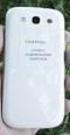 GT-I9300 Uživatelská příručka www.sar-tick.com Tento výrobek splňuje příslušné národní limity SAR o hodnotě 2,0 W/kg. Specifické maximální hodnoty SAR naleznete v části s informacemi o SAR této příručky.
GT-I9300 Uživatelská příručka www.sar-tick.com Tento výrobek splňuje příslušné národní limity SAR o hodnotě 2,0 W/kg. Specifické maximální hodnoty SAR naleznete v části s informacemi o SAR této příručky.
Za ízení TouchPad aklávesnice
 Za ízení TouchPad aklávesnice Číslo dokumentu: 430406-221 Leden 2007 Tato příručka popisuje funkce zařízení TouchPad a klávesnice počítače. Obsah 1 Za ízení TouchPad Popis zařízení TouchPad.........................
Za ízení TouchPad aklávesnice Číslo dokumentu: 430406-221 Leden 2007 Tato příručka popisuje funkce zařízení TouchPad a klávesnice počítače. Obsah 1 Za ízení TouchPad Popis zařízení TouchPad.........................
Digitální album návod k použití
 Digitální album návod k použití ALBUM je schopné stahovat (nahrávat) fotografie přímo z digitálního fotoaparátu bez použití počítače. Pojme více než 20 tisíc fotografií ve formátu JPG, optimalizovaných
Digitální album návod k použití ALBUM je schopné stahovat (nahrávat) fotografie přímo z digitálního fotoaparátu bez použití počítače. Pojme více než 20 tisíc fotografií ve formátu JPG, optimalizovaných
GT-N7000. Uživatelská příručka
 GT-N7000 Uživatelská příručka www.sar-tick.com Tento výrobek splňuje platné národní limity SAR - 2,0 W/kg. Maximální hodnoty SAR naleznete v části Informace o certifikaci SAR (Specific Absorption Rate)
GT-N7000 Uživatelská příručka www.sar-tick.com Tento výrobek splňuje platné národní limity SAR - 2,0 W/kg. Maximální hodnoty SAR naleznete v části Informace o certifikaci SAR (Specific Absorption Rate)
CT-V1. Camera Pan Table (otočný stojánek pod videokameru) Návod k použití
 CT-V1 Camera Pan Table (otočný stojánek pod videokameru) Návod k použití POZNÁMKY Toto zařízení bylo testováno a shledáno v souladu s limity pro digitální zařízení třídy B, podle části 15 pravidel FCC.
CT-V1 Camera Pan Table (otočný stojánek pod videokameru) Návod k použití POZNÁMKY Toto zařízení bylo testováno a shledáno v souladu s limity pro digitální zařízení třídy B, podle části 15 pravidel FCC.
Ovládání TV platformy a funkce Chytrá TV
 Ovládání TV platformy a funkce Chytrá TV Obsah Popis dálkového ovladače 3 Ovládání TV služby 4 1. Informace o pořadu 4 2. Seznam TV kanálů 5 3. Možnosti kanálů 5 4. Programový průvodce 6 5. Změna pořadí
Ovládání TV platformy a funkce Chytrá TV Obsah Popis dálkového ovladače 3 Ovládání TV služby 4 1. Informace o pořadu 4 2. Seznam TV kanálů 5 3. Možnosti kanálů 5 4. Programový průvodce 6 5. Změna pořadí
FUJIFILM ČESKÁ REPUBLIKA
 Stránka č. 1 z 6 FUJIFILM ČESKÁ REPUBLIKA Digitální fotoaparáty Home Produkty > Digitální fotoaparáty > Digitální fotoaparáty Hlavní vlastnosti Fujifilm FinePix S1600/S1800/S2 5 00HD: V ultra-zoomech společnosti
Stránka č. 1 z 6 FUJIFILM ČESKÁ REPUBLIKA Digitální fotoaparáty Home Produkty > Digitální fotoaparáty > Digitální fotoaparáty Hlavní vlastnosti Fujifilm FinePix S1600/S1800/S2 5 00HD: V ultra-zoomech společnosti
GOCLEVER TAB I70 Uživatelská příručka
 GOCLEVER TAB I70 Uživatelská příručka 1 Pohled zepředu: Světelný senzor Pohled zboku: MicroSD karta Napájení Host USB Port OTG USB Port Mini Sluchátka HDMI port USB host se používá především k připojení
GOCLEVER TAB I70 Uživatelská příručka 1 Pohled zepředu: Světelný senzor Pohled zboku: MicroSD karta Napájení Host USB Port OTG USB Port Mini Sluchátka HDMI port USB host se používá především k připojení
SM-G925F. Uživatelská příručka. Czech. 04/2015. Rev.1.0. www.samsung.com
 SM-G925F Uživatelská příručka Czech. 04/2015. Rev.1.0 www.samsung.com Obsah Základy 4 Nejdříve si přečtěte 5 Obsah balení 6 Rozvržení zařízení 8 Karta SIM nebo USIM 10 Baterie 15 Zapínání a vypínání zařízení
SM-G925F Uživatelská příručka Czech. 04/2015. Rev.1.0 www.samsung.com Obsah Základy 4 Nejdříve si přečtěte 5 Obsah balení 6 Rozvržení zařízení 8 Karta SIM nebo USIM 10 Baterie 15 Zapínání a vypínání zařízení
NÁVOD K HODINKÁM S KAMEROU 1. Úvod Dostává se Vám do rukou kamera s mikrofonem, záznamem obrazu a zvuku skrytá v náramkových hodinkách.
 NÁVOD K HODINKÁM S KAMEROU 1. Úvod Dostává se Vám do rukou kamera s mikrofonem, záznamem obrazu a zvuku skrytá v náramkových hodinkách. Připojení k PC je pomocí USB konektoru na rekordéru, z PC je rekordér
NÁVOD K HODINKÁM S KAMEROU 1. Úvod Dostává se Vám do rukou kamera s mikrofonem, záznamem obrazu a zvuku skrytá v náramkových hodinkách. Připojení k PC je pomocí USB konektoru na rekordéru, z PC je rekordér
CZ manuál Import a distribuce: RECALL s.r.o. kitvision.co.uk
 CZ manuál Import a distribuce: RECALL s.r.o. kitvision.co.uk Obsah Vlastnosti 2 Obsah balení 2 Funkce 3 Používání kamery 4 Připojení kamery k PC 5 Uchycení kamery 6 Specifikace 7 1 1. Vlastnosti Nahrávání
CZ manuál Import a distribuce: RECALL s.r.o. kitvision.co.uk Obsah Vlastnosti 2 Obsah balení 2 Funkce 3 Používání kamery 4 Připojení kamery k PC 5 Uchycení kamery 6 Specifikace 7 1 1. Vlastnosti Nahrávání
Řada nüvi 2300. stručný návod k obsluze. určeno pro použití s těmito modely nüvi: 2300, 2310, 2340, 2350, 2360, 2370
 Řada nüvi 2300 stručný návod k obsluze určeno pro použití s těmito modely nüvi: 2300, 2310, 2340, 2350, 2360, 2370 Začínáme VAROVÁNÍ Přečtěte si leták Důležité bezpečnostní informace a informace o výrobku
Řada nüvi 2300 stručný návod k obsluze určeno pro použití s těmito modely nüvi: 2300, 2310, 2340, 2350, 2360, 2370 Začínáme VAROVÁNÍ Přečtěte si leták Důležité bezpečnostní informace a informace o výrobku
Instalační příručka. Barevný monitor LCD
 Instalační příručka Barevný monitor LCD Symboly týkající se bezpečnosti V této příručce se používají následující symboly. Označují důležité informace. Pečlivě si je přečtěte. VAROVÁNÍ Pokud se informacemi
Instalační příručka Barevný monitor LCD Symboly týkající se bezpečnosti V této příručce se používají následující symboly. Označují důležité informace. Pečlivě si je přečtěte. VAROVÁNÍ Pokud se informacemi
Zabezpečení Uživatelská příručka
 Zabezpečení Uživatelská příručka Copyright 2008 Hewlett-Packard Development Company, L.P. Microsoft a Windows jsou registrované ochranné známky společnosti Microsoft Corporation v USA. Informace uvedené
Zabezpečení Uživatelská příručka Copyright 2008 Hewlett-Packard Development Company, L.P. Microsoft a Windows jsou registrované ochranné známky společnosti Microsoft Corporation v USA. Informace uvedené
Stolní lampa JETT-677 - Návod k použití
 Stolní lampa JETT-677 - Návod k použití Obsah ÚVOD... 3 DŮLEŽITÉ BEZPEČNOSTNÍ POKYNY... 3 POPIS PŘÍSTROJE A JEDNOTLIVÝCH ČÁSTÍ... 4 NEŽ ZAČNETE PŘÍSTROJ POUŽÍVAT... 5 INSTALACE... 5 NASTAVENÍ ČASU A BUDÍKU...
Stolní lampa JETT-677 - Návod k použití Obsah ÚVOD... 3 DŮLEŽITÉ BEZPEČNOSTNÍ POKYNY... 3 POPIS PŘÍSTROJE A JEDNOTLIVÝCH ČÁSTÍ... 4 NEŽ ZAČNETE PŘÍSTROJ POUŽÍVAT... 5 INSTALACE... 5 NASTAVENÍ ČASU A BUDÍKU...
HBG 60 ODSAVAČ PAR. Návod k instalaci a obsluze
 HBG 60 ODSAVAČ PAR Návod k instalaci a obsluze 1 POPIS Odsavač par lze instalovat ve filtrační nebo odtahové verzi. Filtrační verze (obr. 1) odsavač odsává vzduch z kuchyně nasycený párami a zápachy, čistí
HBG 60 ODSAVAČ PAR Návod k instalaci a obsluze 1 POPIS Odsavač par lze instalovat ve filtrační nebo odtahové verzi. Filtrační verze (obr. 1) odsavač odsává vzduch z kuchyně nasycený párami a zápachy, čistí
Česky. Funkce zařízení WideCam F100
 Obsah Funkce zařízení WideCam F100 1 Nastavení zařízení 2 Nastavení IPM (Mechanismu ochrany snímků) 3 Webcam Companion 4 (pro HD nahrávání) 4 Jak používat aplikaci Webcam Companion 4 5-12 Řešení problémů
Obsah Funkce zařízení WideCam F100 1 Nastavení zařízení 2 Nastavení IPM (Mechanismu ochrany snímků) 3 Webcam Companion 4 (pro HD nahrávání) 4 Jak používat aplikaci Webcam Companion 4 5-12 Řešení problémů
Digitální fotoaparát Kodak EasyShare C530/C315/CD50 Návod k obsluze
 Digitální fotoaparát Kodak EasyShare C530/C315/CD50 Návod k obsluze www.kodak.com Interaktivní výukové programy jsou k dispozici na webové stránce www.kodak.com/go/howto Nápověda k fotoaparátu je k dispozici
Digitální fotoaparát Kodak EasyShare C530/C315/CD50 Návod k obsluze www.kodak.com Interaktivní výukové programy jsou k dispozici na webové stránce www.kodak.com/go/howto Nápověda k fotoaparátu je k dispozici
UŽIVATELSKÁ PŘÍRUČKA WEBOVÉ KAMERY HP
 UŽIVATELSKÁ PŘÍRUČKA WEBOVÉ KAMERY HP Copyright 2012 Hewlett-Packard Development Company, L.P. Microsoft, Windows a Windows Vista jsou v USA registrované ochranné známky společnosti Microsoft Corporation.
UŽIVATELSKÁ PŘÍRUČKA WEBOVÉ KAMERY HP Copyright 2012 Hewlett-Packard Development Company, L.P. Microsoft, Windows a Windows Vista jsou v USA registrované ochranné známky společnosti Microsoft Corporation.
INSTALAČNÍ MANUÁL. video sada s 2 vodičovou instalací SV-1370 SII Colour
 INSTALAČNÍ MANUÁL video sada s 2 vodičovou instalací SV-1370 SII Colour 1. Obsah 1. Obsah... 1 2. Úvodní doporučení... 2 3. Vlastnosti systému... 2 4. Funkce systému... 2 5. Instalace vstupního panelu...
INSTALAČNÍ MANUÁL video sada s 2 vodičovou instalací SV-1370 SII Colour 1. Obsah 1. Obsah... 1 2. Úvodní doporučení... 2 3. Vlastnosti systému... 2 4. Funkce systému... 2 5. Instalace vstupního panelu...
Základní nastavení telefonu Vložení SIM karty a baterky Zapnutí telefonu a PIN Vložení paměťové karty Kontakty Kopírování ze SIM karty do telefonu
 1 5. 6. 7. 8. 9. Základní nastavení telefonu Vložení SIM karty a baterky Zapnutí telefonu a PIN Vložení paměťové karty Kontakty Kopírování ze SIM karty do telefonu Založení nového kontaktu Upravení kontaktu
1 5. 6. 7. 8. 9. Základní nastavení telefonu Vložení SIM karty a baterky Zapnutí telefonu a PIN Vložení paměťové karty Kontakty Kopírování ze SIM karty do telefonu Založení nového kontaktu Upravení kontaktu
Česky. Manuál Prosím pečlivě si přečtěte tento manuál a mějte pro případné další doporučení
 Česky Manuál Prosím pečlivě si přečtěte tento manuál a mějte pro případné další doporučení Bezpečnostní informace Nebezpečí smrtelného zranění kabelem - děti se mohly zaplést v kabelech a uškrtit se. -
Česky Manuál Prosím pečlivě si přečtěte tento manuál a mějte pro případné další doporučení Bezpečnostní informace Nebezpečí smrtelného zranění kabelem - děti se mohly zaplést v kabelech a uškrtit se. -
SC 61 detektor kovů baterie 9V (PP3) dobíjecí NI Mh baterie (volitelné příslušenství) nabíječka (volitelné příslušenství)
 SC 61 a SC 61 Z RUČNÍ DETEKTOR KOVŮ NÁVOD K POUŽITÍ 5 3 4 2 1 1 2 3 4 SC 61 detektor kovů baterie 9V (PP3) dobíjecí NI Mh baterie (volitelné příslušenství) nabíječka (volitelné příslušenství) Stručný popis
SC 61 a SC 61 Z RUČNÍ DETEKTOR KOVŮ NÁVOD K POUŽITÍ 5 3 4 2 1 1 2 3 4 SC 61 detektor kovů baterie 9V (PP3) dobíjecí NI Mh baterie (volitelné příslušenství) nabíječka (volitelné příslušenství) Stručný popis
SOLÁRNÍ HODINKY FUNK Číslo artiklu: 58 28 986 Návod k použití
 SOLÁRNÍ HODINKY FUNK Číslo artiklu: 58 28 986 Návod k použití Základní vlastnosti: 1. solární napájení 2. rádiově ovládaný čas pro Německo, Anglii, USA a Japonsko 3. klasické analogové zobrazení 4. věčný
SOLÁRNÍ HODINKY FUNK Číslo artiklu: 58 28 986 Návod k použití Základní vlastnosti: 1. solární napájení 2. rádiově ovládaný čas pro Německo, Anglii, USA a Japonsko 3. klasické analogové zobrazení 4. věčný
SUPERTOOTH DISCO 2 je přenosný bezdrátový stereo reproduktor s avantgardním designem a kompaktními rozměry.
 DISCO 2 UŽIVATELSKÁ PŘÍRUČKA SUPERTOOTH DISCO 2 je přenosný bezdrátový stereo reproduktor s avantgardním designem a kompaktními rozměry. Můžete bezdrátově přehrávat hudbu z vašeho mobilního telefonu, tabletu,
DISCO 2 UŽIVATELSKÁ PŘÍRUČKA SUPERTOOTH DISCO 2 je přenosný bezdrátový stereo reproduktor s avantgardním designem a kompaktními rozměry. Můžete bezdrátově přehrávat hudbu z vašeho mobilního telefonu, tabletu,
SM-G920F. Uživatelská příručka. Czech. 02/2016. Rev.1.0. www.samsung.com
 SM-G920F Uživatelská příručka Czech. 02/2016. Rev.1.0 www.samsung.com Obsah Základy 4 Nejdříve si přečtěte 5 Obsah balení 6 Rozvržení zařízení 8 Karta SIM nebo USIM 10 Baterie 15 Zapínání a vypínání zařízení
SM-G920F Uživatelská příručka Czech. 02/2016. Rev.1.0 www.samsung.com Obsah Základy 4 Nejdříve si přečtěte 5 Obsah balení 6 Rozvržení zařízení 8 Karta SIM nebo USIM 10 Baterie 15 Zapínání a vypínání zařízení
Deep Focus 3.1. Uživatelská příručka
 Deep Focus 3.1 Uživatelská příručka Deep Focus 3.1 Deep Focus 3.1 Copyright 2009 PROMICRA, s.r.o. Obsah Úvod... 5 Instalace modulu Deep Focus 3.1... 7 Nastavení pro automatizované snímání... 9 Manuální
Deep Focus 3.1 Uživatelská příručka Deep Focus 3.1 Deep Focus 3.1 Copyright 2009 PROMICRA, s.r.o. Obsah Úvod... 5 Instalace modulu Deep Focus 3.1... 7 Nastavení pro automatizované snímání... 9 Manuální
Chytré hodinky S3. Uživatelský manuál. Přečtěte si prosím tento manuál pozorně dříve, než začnete hodinky používat
 Chytré hodinky S3 Uživatelský manuál Přečtěte si prosím tento manuál pozorně dříve, než začnete hodinky používat Upozornění: Není povoleno rozebírat hodinky či jakkoli zasahovat do jejich konstrukce (kromě
Chytré hodinky S3 Uživatelský manuál Přečtěte si prosím tento manuál pozorně dříve, než začnete hodinky používat Upozornění: Není povoleno rozebírat hodinky či jakkoli zasahovat do jejich konstrukce (kromě
Web n walk NÁVOD PRO UŽIVATELE. Manager
 Web n walk NÁVOD PRO UŽIVATELE Manager Obsah 03 Úvod 04 Požadavky na hardware a software 04 Připojení zařízení k počítači 05 Uživatelské rozhraní 05 Výběr sítě 06 Připojení k internetu 06 Nastavení možností
Web n walk NÁVOD PRO UŽIVATELE Manager Obsah 03 Úvod 04 Požadavky na hardware a software 04 Připojení zařízení k počítači 05 Uživatelské rozhraní 05 Výběr sítě 06 Připojení k internetu 06 Nastavení možností
Nastavení telefonu T-Mobile MDA Touch
 Nastavení telefonu T-Mobile MDA Touch Telefon s integrovaným kapesním počítačem T-Mobile MDA Touch, zakoupený v prodejní síti společnosti T-Mobile Czech Republic a.s., má potřebné parametry pro použití
Nastavení telefonu T-Mobile MDA Touch Telefon s integrovaným kapesním počítačem T-Mobile MDA Touch, zakoupený v prodejní síti společnosti T-Mobile Czech Republic a.s., má potřebné parametry pro použití
NÁHLAVNÍ SOUPRAVA. pro akumulátor
 NÁHLAVNÍ SOUPRAVA LEGENDA KE SCHÉMATU ZÁKLADNÍ JEDNOTKA NÁHLAVNÍ SOUPRAVA 1 Posuvný přepínač Tx (A-D) 18 Mikrofon 2 Posuvný přepínač Rx (1-4) 19 Reproduktor 3 Hlasitost hovoru NAHORU 20 Tlačítko Mluvit
NÁHLAVNÍ SOUPRAVA LEGENDA KE SCHÉMATU ZÁKLADNÍ JEDNOTKA NÁHLAVNÍ SOUPRAVA 1 Posuvný přepínač Tx (A-D) 18 Mikrofon 2 Posuvný přepínač Rx (1-4) 19 Reproduktor 3 Hlasitost hovoru NAHORU 20 Tlačítko Mluvit
Váš telefon Tato část představuje hardwarovou výbavu zařízení.
 Váš telefon Tato část představuje hardwarovou výbavu zařízení. Č. Položky Funkce 1 Konektor sluchátek 2 Vypínač Pouţijte soupravu hands-free pro volání nebo poslech hudby. Stiskněte a podrţte několik sekund
Váš telefon Tato část představuje hardwarovou výbavu zařízení. Č. Položky Funkce 1 Konektor sluchátek 2 Vypínač Pouţijte soupravu hands-free pro volání nebo poslech hudby. Stiskněte a podrţte několik sekund
Zálohování a zotavení Uživatelská příručka
 Zálohování a zotavení Uživatelská příručka Copyright 2009 Hewlett-Packard Development Company, L.P. Windows je USA registrovaná ochranná známka společnosti Microsoft Corporation. Informace uvedené v této
Zálohování a zotavení Uživatelská příručka Copyright 2009 Hewlett-Packard Development Company, L.P. Windows je USA registrovaná ochranná známka společnosti Microsoft Corporation. Informace uvedené v této
Karty externích médií Uživatelská příručka
 Karty externích médií Uživatelská příručka Copyright 2009 Hewlett-Packard Development Company, L.P. Logo SD je obchodní známka příslušného vlastníka. Informace uvedené v této příručce se mohou změnit bez
Karty externích médií Uživatelská příručka Copyright 2009 Hewlett-Packard Development Company, L.P. Logo SD je obchodní známka příslušného vlastníka. Informace uvedené v této příručce se mohou změnit bez
Elektrický stepper DH5005. Návod k použití
 Elektrický stepper DH5005 Návod k použití Obsah Obsah... 2 Bezpečnostní pokyny... 3 Varování... 3 Upozornění... 4 Části přístroje... 5 Než začnete cvičit... 6 Nastavení přístroje... 6 Způsob cvičení...
Elektrický stepper DH5005 Návod k použití Obsah Obsah... 2 Bezpečnostní pokyny... 3 Varování... 3 Upozornění... 4 Části přístroje... 5 Než začnete cvičit... 6 Nastavení přístroje... 6 Způsob cvičení...
Aktualizace softwaru Uživatelská příručka
 Aktualizace softwaru Uživatelská příručka Copyright 2007 Hewlett-Packard Development Company, L.P. Windows je ochranná známka Microsoft Corporation registrovaná v USA. Informace uvedené v této příručce
Aktualizace softwaru Uživatelská příručka Copyright 2007 Hewlett-Packard Development Company, L.P. Windows je ochranná známka Microsoft Corporation registrovaná v USA. Informace uvedené v této příručce
Černá skříňka DVR07. Kamera s automatickým záznamem videa, fotografií, Uživatelská příručka
 Černá skříňka DVR07 Kamera s automatickým záznamem videa, fotografií, Uživatelská příručka Vážený zákazníku, děkujeme, že jste si zakoupil náš výrobek. Před prvním zapnutím přístroje si pečlivě přečtěte
Černá skříňka DVR07 Kamera s automatickým záznamem videa, fotografií, Uživatelská příručka Vážený zákazníku, děkujeme, že jste si zakoupil náš výrobek. Před prvním zapnutím přístroje si pečlivě přečtěte
User Manual ST30. Klepněte na téma. Základní řešení potíží. Náhled. Obsah. Základní funkce. Rozšířené funkce. Možnosti snímání.
 Tento návod k použití obsahuje podrobné instrukce k použití fotoaparátu. Přečtěte si jej, prosíme, pozorně. Klepněte na téma User Manual ST30 Základní řešení potíží Náhled Obsah Základní funkce Rozšířené
Tento návod k použití obsahuje podrobné instrukce k použití fotoaparátu. Přečtěte si jej, prosíme, pozorně. Klepněte na téma User Manual ST30 Základní řešení potíží Náhled Obsah Základní funkce Rozšířené
NOOK Color. Návod k použití
 NOOK Color Návod k použití Nabíjení čtečky NOOK 1 Před první použitím je nutné čtečku plně nabít. Zapojte čtečku do zásuvky pomocí přiloženého napájecího adaptéru a USB kabelu. Čtečku NOOK můžete používat,
NOOK Color Návod k použití Nabíjení čtečky NOOK 1 Před první použitím je nutné čtečku plně nabít. Zapojte čtečku do zásuvky pomocí přiloženého napájecího adaptéru a USB kabelu. Čtečku NOOK můžete používat,
TRUST SILVERLINE DIRECT ACCESS
 Návod k prvnímu použití zařízení Kapitola 1. Připojení (3.1) 2. Odinstalování starších ovladačů a zařízení (3.2) 3. Instalace v systému Windows (3.3) 4. Kontrola (3.4) 5. Testování (3.5)! 1 Úvod Tento
Návod k prvnímu použití zařízení Kapitola 1. Připojení (3.1) 2. Odinstalování starších ovladačů a zařízení (3.2) 3. Instalace v systému Windows (3.3) 4. Kontrola (3.4) 5. Testování (3.5)! 1 Úvod Tento
HD satelitní přijímač SLOTH Opticum Ultra plus
 HD satelitní přijímač SLOTH Opticum Ultra plus recenze přijímače strana 1/16 Obsah: Představení přijímače... 3 Balení... 3 Přijímač... 4 Přední strana přijímače... 4 Zadní strana přijímače... 4 Levá strana
HD satelitní přijímač SLOTH Opticum Ultra plus recenze přijímače strana 1/16 Obsah: Představení přijímače... 3 Balení... 3 Přijímač... 4 Přední strana přijímače... 4 Zadní strana přijímače... 4 Levá strana
WEBDISPEČINK NA MOBILNÍCH ZAŘÍZENÍCH PŘÍRUČKA PRO WD MOBILE
 WEBDISPEČINK NA MOBILNÍCH ZAŘÍZENÍCH PŘÍRUČKA PRO WD MOBILE Úvodem WD je mobilní verze klasického WEBDISPEČINKU, která je určena pro chytré telefony a tablety. Je k dispozici pro platformy ios a Android,
WEBDISPEČINK NA MOBILNÍCH ZAŘÍZENÍCH PŘÍRUČKA PRO WD MOBILE Úvodem WD je mobilní verze klasického WEBDISPEČINKU, která je určena pro chytré telefony a tablety. Je k dispozici pro platformy ios a Android,
1. Základní nastavení telefonu Vložení SIM karty Vložení paměťové karty Zapnutí telefonu a PIN. 2. Kontakty. 3. Nastavení volání
 1 z 33 Základní nastavení telefonu Vložení SIM karty Vložení paměťové karty Zapnutí telefonu a PIN Kontakty Kopírování ze SIM karty do telefonu Založení nového kontaktu Upravení kontaktu včetně fotky Nastavení
1 z 33 Základní nastavení telefonu Vložení SIM karty Vložení paměťové karty Zapnutí telefonu a PIN Kontakty Kopírování ze SIM karty do telefonu Založení nového kontaktu Upravení kontaktu včetně fotky Nastavení
Pokyny k instalaci FRIATRACE Verze 5.3
 FRIATOOLS CS Pokyny k instalaci FRIATRACE Verze 5.3 1 1 Obsah 1. Představení softwaru FRIATRACE 3 2. Instalace softwaru FRIATRACE 4 3. Instalační program 4 4. Instalace v systémech Microsoft Windows 2000,
FRIATOOLS CS Pokyny k instalaci FRIATRACE Verze 5.3 1 1 Obsah 1. Představení softwaru FRIATRACE 3 2. Instalace softwaru FRIATRACE 4 3. Instalační program 4 4. Instalace v systémech Microsoft Windows 2000,
Dálkové ovládání HP Media remote control (pouze u vybraných modelů) Uživatelská příručka
 Dálkové ovládání HP Media remote control (pouze u vybraných modelů) Uživatelská příručka Copyright 2008 Hewlett-Packard Development Company, L.P. Windows a Windows Vista jsou registrované ochranné známky
Dálkové ovládání HP Media remote control (pouze u vybraných modelů) Uživatelská příručka Copyright 2008 Hewlett-Packard Development Company, L.P. Windows a Windows Vista jsou registrované ochranné známky
Zálohování a obnova Uživatelská příručka
 Zálohování a obnova Uživatelská příručka Copyright 2007 Hewlett-Packard Development Company, L.P. Windows je ochranná známka Microsoft Corporation registrovaná v USA. Informace uvedené v této příručce
Zálohování a obnova Uživatelská příručka Copyright 2007 Hewlett-Packard Development Company, L.P. Windows je ochranná známka Microsoft Corporation registrovaná v USA. Informace uvedené v této příručce
2. Kontakty. 1. Základní nastavení telefonu Vložení SIM karty Vložení paměťové karty Zapnutí telefonu a PIN. 3. Volání
 Základní nastavení telefonu Vložení SIM karty Vložení paměťové karty Zapnutí telefonu a PIN Kontakty Kopírování ze SIM karty do telefonu Založení nového kontaktu Upravení kontaktu včetně fotky 3. Volání
Základní nastavení telefonu Vložení SIM karty Vložení paměťové karty Zapnutí telefonu a PIN Kontakty Kopírování ze SIM karty do telefonu Založení nového kontaktu Upravení kontaktu včetně fotky 3. Volání
Řízení spotřeby. Uživatelská příručka
 Řízení spotřeby Uživatelská příručka Copyright 2007 Hewlett-Packard Development Company, L.P. Windows a Windows Vista jsou ochranné známky nebo registrované ochranné známky společnosti Microsoft Corporation
Řízení spotřeby Uživatelská příručka Copyright 2007 Hewlett-Packard Development Company, L.P. Windows a Windows Vista jsou ochranné známky nebo registrované ochranné známky společnosti Microsoft Corporation
1. Základní nastavení telefonu Vložení SIM a paměťové karty Zapnutí telefonu a PIN. 2. Kontakty. 3. Volání
 1. Základní nastavení telefonu Vložení SIM a paměťové karty Zapnutí telefonu a PIN 2. Kontakty Kopírování ze SIM karty do telefonu Založení nového kontaktu Upravení kontaktu včetně fotky 3. Volání Nastavení
1. Základní nastavení telefonu Vložení SIM a paměťové karty Zapnutí telefonu a PIN 2. Kontakty Kopírování ze SIM karty do telefonu Založení nového kontaktu Upravení kontaktu včetně fotky 3. Volání Nastavení
NÁVOD K OBSLUZE. Obj. č.: 64 61 50
 NÁVOD K OBSLUZE Obj. č. 64 61 50 Úvod Vážení zákazníci, děkujeme za Vaši důvěru a za nákup našeho malého bezdrátového pokojového a venkovního teploměru. Tento přístroj dokáže přijímat signály naměřené
NÁVOD K OBSLUZE Obj. č. 64 61 50 Úvod Vážení zákazníci, děkujeme za Vaši důvěru a za nákup našeho malého bezdrátového pokojového a venkovního teploměru. Tento přístroj dokáže přijímat signály naměřené
Bezdrátové připojení (pouze u vybraných modelů) Uživatelská příručka
 Bezdrátové připojení (pouze u vybraných modelů) Uživatelská příručka Copyright 2007 Hewlett-Packard Development Company, L.P. Windows je registrovaná ochranná známka Microsoft Corporation v USA. Bluetooth
Bezdrátové připojení (pouze u vybraných modelů) Uživatelská příručka Copyright 2007 Hewlett-Packard Development Company, L.P. Windows je registrovaná ochranná známka Microsoft Corporation v USA. Bluetooth
Paměťové moduly Uživatelská příručka
 Paměťové moduly Uživatelská příručka Copyright 2009 Hewlett-Packard Development Company, L.P. Informace uvedené v této příručce se mohou změnit bez předchozího upozornění. Jediné záruky na produkty a služby
Paměťové moduly Uživatelská příručka Copyright 2009 Hewlett-Packard Development Company, L.P. Informace uvedené v této příručce se mohou změnit bez předchozího upozornění. Jediné záruky na produkty a služby
Špičkový diktafon nejkvalitnější možný záznam v PCM kvalitě
 Špičkový diktafon nejkvalitnější možný záznam v PCM kvalitě Návod k obsluze Hlavní výhody produktu: Volitelná kvalita nahrávání Volitelné nahrávání detekcí zvuku Nejkvalitnější možný záznam v PCM kvalitě
Špičkový diktafon nejkvalitnější možný záznam v PCM kvalitě Návod k obsluze Hlavní výhody produktu: Volitelná kvalita nahrávání Volitelné nahrávání detekcí zvuku Nejkvalitnější možný záznam v PCM kvalitě
UŽIVATELSKÁ PŘÍRUČKA RÁDIOVÁ KLÁVESNICE
 UŽIVATELSKÁ PŘÍRUČKA RÁDIOVÁ KLÁVESNICE Úvod Děkujeme,že jste si vybrali naši bezdrátovou klávesnici s bezdrátovou optickou myší.pracuje s digitální rádio technologií zaručující bezproblémovou komunikaci
UŽIVATELSKÁ PŘÍRUČKA RÁDIOVÁ KLÁVESNICE Úvod Děkujeme,že jste si vybrali naši bezdrátovou klávesnici s bezdrátovou optickou myší.pracuje s digitální rádio technologií zaručující bezproblémovou komunikaci
GSM alarm INTELIGENTNÍ základna
 GSM alarm INTELIGENTNÍ základna Neumísťujte hlavní jednotku alarmu v blízkosti velkých kovových objektů, zařízení způsobujících vysokofrekvenční rušení a silných překážek jako například železobetonové
GSM alarm INTELIGENTNÍ základna Neumísťujte hlavní jednotku alarmu v blízkosti velkých kovových objektů, zařízení způsobujících vysokofrekvenční rušení a silných překážek jako například železobetonové
4-149-563-02(1) Objektiv pro digitální jednookou zrcadlovku. Návod k obsluze. DT 50 mm F1.8 SAM SAL50F18. 2009 Sony Corporation
 4-149-563-02(1) Objektiv pro digitální jednookou zrcadlovku Návod k obsluze DT 50 mm F1.8 SAM SAL50F18 2009 Sony Corporation V tomto návodu najdete informace o používání tohoto objektivu. Poznámky k používání
4-149-563-02(1) Objektiv pro digitální jednookou zrcadlovku Návod k obsluze DT 50 mm F1.8 SAM SAL50F18 2009 Sony Corporation V tomto návodu najdete informace o používání tohoto objektivu. Poznámky k používání
Rozšířená nastavení. Kapitola 4
 Kapitola 4 Rozšířená nastavení 4 Nástroje databáze Jak již bylo zmíněno, BCM používá jako úložiště veškerých informací databázi SQL, která běží na všech lokálních počítačích s BCM. Jeden z počítačů nebo
Kapitola 4 Rozšířená nastavení 4 Nástroje databáze Jak již bylo zmíněno, BCM používá jako úložiště veškerých informací databázi SQL, která běží na všech lokálních počítačích s BCM. Jeden z počítačů nebo
GT-S5690. Uživatelská příručka
 GT-S5690 Uživatelská příručka Používání této příručky Děkujeme, že jste si pořídili mobilní telefon značky Samsung. Díky výjimečné technologii a vysokým standardům společnosti Samsung tento přístroj uspokojí
GT-S5690 Uživatelská příručka Používání této příručky Děkujeme, že jste si pořídili mobilní telefon značky Samsung. Díky výjimečné technologii a vysokým standardům společnosti Samsung tento přístroj uspokojí
Aplikace Vyhledání a stažení aplikace Založení účtu v Google Play Internet Nastavení e-mailu Zap./Vyp. přístupového bodu Přihlášení do Wi-Fi sítě
 1 6. 7. 8. Aplikace Vyhledání a stažení aplikace Založení účtu v Google Play Internet Nastavení e-mailu Zap./Vyp. přístupového bodu Přihlášení do Wi-Fi sítě Zap./Vyp. internetu v zahraničí Nastavení internetu
1 6. 7. 8. Aplikace Vyhledání a stažení aplikace Založení účtu v Google Play Internet Nastavení e-mailu Zap./Vyp. přístupového bodu Přihlášení do Wi-Fi sítě Zap./Vyp. internetu v zahraničí Nastavení internetu
GOCLEVER TAB T70 UŽIVATELSKÁ PŘÍRUČKA. www.goclever.com/cz
 GOCLEVER TAB T70 UŽIVATELSKÁ PŘÍRUČKA www.goclever.com/cz 1 Prohlášení o shodě Tímto GOCLEVER technologie prohlašuje, že výrobek splňuje základní požadavky a další ustanovení směrnice 199/5/WE. Ochrana
GOCLEVER TAB T70 UŽIVATELSKÁ PŘÍRUČKA www.goclever.com/cz 1 Prohlášení o shodě Tímto GOCLEVER technologie prohlašuje, že výrobek splňuje základní požadavky a další ustanovení směrnice 199/5/WE. Ochrana
Zálohování a obnova Uživatelská příručka
 Zálohování a obnova Uživatelská příručka Copyright 2008 Hewlett-Packard Development Company, L.P. Windows je ochranná známka Microsoft Corporation registrovaná v USA. Informace uvedené v této příručce
Zálohování a obnova Uživatelská příručka Copyright 2008 Hewlett-Packard Development Company, L.P. Windows je ochranná známka Microsoft Corporation registrovaná v USA. Informace uvedené v této příručce
Hodinky s kamerou. Návod k použití. Hlavní výhody produktu: Kvalitní provedení IR přisvícení Funkce diktafonu. www.spyshops.
 Hodinky s kamerou Návod k použití Hlavní výhody produktu: Kvalitní provedení IR přisvícení Funkce diktafonu www.spyshops.cz stránka 1 1. Popis tlačítek A. Tlačítko on/off a pro pořízení záznamu, fotografie
Hodinky s kamerou Návod k použití Hlavní výhody produktu: Kvalitní provedení IR přisvícení Funkce diktafonu www.spyshops.cz stránka 1 1. Popis tlačítek A. Tlačítko on/off a pro pořízení záznamu, fotografie
WD Passport TM. Přenosný PEVNÝ DISK. Příručka pro rychlou instalaci
 WD Passport TM Přenosný PEVNÝ DISK Příručka pro rychlou instalaci OBSAH SADY Přenosný pevný disk WD Passport Certifikovaný kabel USB 2.0 o délce 56 cm Příručka pro rychlou instalaci KOMPATIBILITA Windows
WD Passport TM Přenosný PEVNÝ DISK Příručka pro rychlou instalaci OBSAH SADY Přenosný pevný disk WD Passport Certifikovaný kabel USB 2.0 o délce 56 cm Příručka pro rychlou instalaci KOMPATIBILITA Windows
Úvodní příručka k aplikaci Novell Messenger 3.0.1 Mobile
 Úvodní příručka k aplikaci Novell Messenger 3.0.1 Mobile Květen 2015 Program Novell Messenger 3.0.1 a novější je k dispozici pro podporovaná mobilní zařízení ios, Android BlackBerry. Protože k systému
Úvodní příručka k aplikaci Novell Messenger 3.0.1 Mobile Květen 2015 Program Novell Messenger 3.0.1 a novější je k dispozici pro podporovaná mobilní zařízení ios, Android BlackBerry. Protože k systému
Set-top box Motorola VIP-1003
 Set-top box Motorola VIP-1003 1 Set-top box Motorola VIP-1003 Obsah Příprava k využívání služeb IPTV... 4 Set-top box Motorola VIP-1003... 4 Co najdete uvnitř balení... 4 Popis set-top boxu... 5 Zapojení
Set-top box Motorola VIP-1003 1 Set-top box Motorola VIP-1003 Obsah Příprava k využívání služeb IPTV... 4 Set-top box Motorola VIP-1003... 4 Co najdete uvnitř balení... 4 Popis set-top boxu... 5 Zapojení
SE155. Monitor s HUD projekčním displejem 5,5" Uživatelská příručka
 SE155 Monitor s HUD projekčním displejem 5,5" Uživatelská příručka 1 Děkujeme vám za zakoupení našeho HUD projekčního displeje. Tento produkt zvyšuje bezpečnost řidičů, kdy všechny potřebné informace jsou
SE155 Monitor s HUD projekčním displejem 5,5" Uživatelská příručka 1 Děkujeme vám za zakoupení našeho HUD projekčního displeje. Tento produkt zvyšuje bezpečnost řidičů, kdy všechny potřebné informace jsou
Lenovo IdeaPad Yoga11
 Lenovo IdeaPad Yoga11 Uživatelská příručka V1.0 Než začnete používat počítač, přečtěte si bezpečnostní poznámky a důležité rady, které naleznete v přiložených příručkách. Poznámky Před používáním produktu
Lenovo IdeaPad Yoga11 Uživatelská příručka V1.0 Než začnete používat počítač, přečtěte si bezpečnostní poznámky a důležité rady, které naleznete v přiložených příručkách. Poznámky Před používáním produktu
Zákaznická linka: +420 585 496 211. Uživatelský manuál mobilní aplikace. Patriot EU
 Zákaznická linka: +420 585 496 211 Uživatelský manuál mobilní aplikace Patriot EU 1.4.2016 1. OBSAH 1. OBSAH... 2 2. APLIKACE PATRIOT EU... 3 2.1 Stažení a instalaci aplikace... 3 2.2 Přidání vozidel do
Zákaznická linka: +420 585 496 211 Uživatelský manuál mobilní aplikace Patriot EU 1.4.2016 1. OBSAH 1. OBSAH... 2 2. APLIKACE PATRIOT EU... 3 2.1 Stažení a instalaci aplikace... 3 2.2 Přidání vozidel do
GT-C6712. Uživatelská příručka
 GT-C6712 Uživatelská příručka Používání této příručky Děkujeme, že jste si pořídili mobilní telefon značky Samsung. Díky výjimečné technologii a vysokým standardům společnosti Samsung tento přístroj uspokojí
GT-C6712 Uživatelská příručka Používání této příručky Děkujeme, že jste si pořídili mobilní telefon značky Samsung. Díky výjimečné technologii a vysokým standardům společnosti Samsung tento přístroj uspokojí
GT-S3370. Uživatelská příručka
 GT-S3370 Uživatelská příručka Používání této příručky Děkujeme, že jste si pořídili mobilní telefon značky Samsung. Díky výjimečné technologii a vysokým standardům společnosti Samsung tento telefon uspokojí
GT-S3370 Uživatelská příručka Používání této příručky Děkujeme, že jste si pořídili mobilní telefon značky Samsung. Díky výjimečné technologii a vysokým standardům společnosti Samsung tento telefon uspokojí
DVRS01 Kamera Full-HD 1080P
 DVRS01 Kamera Full-HD 1080P Uživatelská příručka Obsah Pohled na kameru a ovládací prvky 1 LCD displej 2 Zobrazení režimů a stavu kamery 3 Před prvním použitím 3 Výchozí nastavení kamery 4 Zapnout a vypnout
DVRS01 Kamera Full-HD 1080P Uživatelská příručka Obsah Pohled na kameru a ovládací prvky 1 LCD displej 2 Zobrazení režimů a stavu kamery 3 Před prvním použitím 3 Výchozí nastavení kamery 4 Zapnout a vypnout
Uživatelská příručka
 Automobilový zabezpečovací systém SPY09 Uživatelská příručka Před prvním použitím zabezpečovacího systému si pečlivě přečtěte tuto uživatelskou příručku a ponechte si ji pro případ potřeby. Obsah Tlačítka
Automobilový zabezpečovací systém SPY09 Uživatelská příručka Před prvním použitím zabezpečovacího systému si pečlivě přečtěte tuto uživatelskou příručku a ponechte si ji pro případ potřeby. Obsah Tlačítka
Záložní zdroj Back-UPS 650 VA 230 V s automatickou regulací napětí AVR (BX650CI)
 Záložní zdroj Back-UPS 650 VA 230 V s automatickou regulací napětí AVR (BX650CI) Základní informace Neumísťujte zdroj na přímé slunce, na nadměrně teplá nebo vlhká místa a chraňte ho před stykem s kapalinami.
Záložní zdroj Back-UPS 650 VA 230 V s automatickou regulací napětí AVR (BX650CI) Základní informace Neumísťujte zdroj na přímé slunce, na nadměrně teplá nebo vlhká místa a chraňte ho před stykem s kapalinami.
Bezdrátové připojení (pouze u vybraných modelů)
 Bezdrátové připojení (pouze u vybraných modelů) Uživatelská příručka Copyright 2007 Hewlett-Packard Development Company, L.P. Windows je registrovaná ochranná známka Microsoft Corporation v USA. Bluetooth
Bezdrátové připojení (pouze u vybraných modelů) Uživatelská příručka Copyright 2007 Hewlett-Packard Development Company, L.P. Windows je registrovaná ochranná známka Microsoft Corporation v USA. Bluetooth
Straightener. Register your product and get support at www.philips.com/welcome HP8361/00. CS Příručka pro uživatele
 Register your product and get support at www.philips.com/welcome Straightener HP8361/00 CS Příručka pro uživatele a b c d e + -- --- f g h i j k l Čeština Gratulujeme k nákupu a vítáme Vás mezi uživateli
Register your product and get support at www.philips.com/welcome Straightener HP8361/00 CS Příručka pro uživatele a b c d e + -- --- f g h i j k l Čeština Gratulujeme k nákupu a vítáme Vás mezi uživateli
Uživatelská dokumentace
 Uživatelská dokumentace k projektu Czech POINT Provozní řád Konverze dokumentů z elektronické do listinné podoby (z moci úřední) Vytvořeno dne: 29.11.2011 Verze: 2.0 2011 MVČR Obsah 1. Přihlášení do centrály
Uživatelská dokumentace k projektu Czech POINT Provozní řád Konverze dokumentů z elektronické do listinné podoby (z moci úřední) Vytvořeno dne: 29.11.2011 Verze: 2.0 2011 MVČR Obsah 1. Přihlášení do centrály
DT 18-55 mm F3,5-5,6 SAM DT 55-200 mm F4-5,6 SAM
 4-136-086-03(1) Objektiv pro digitální jednookou zrcadlovku Návod k obsluze DT 18-55 mm F3,5-5,6 SAM DT 55-200 mm F4-5,6 SAM SAL1855/SAL55200-2 2009 Sony Corporation 4-135-235-02(1) Objektiv pro digitální
4-136-086-03(1) Objektiv pro digitální jednookou zrcadlovku Návod k obsluze DT 18-55 mm F3,5-5,6 SAM DT 55-200 mm F4-5,6 SAM SAL1855/SAL55200-2 2009 Sony Corporation 4-135-235-02(1) Objektiv pro digitální
ešení problém Číslo dokumentu: 383067-223 Prosinec 2005
 ešení problém Číslo dokumentu: 383067-223 Prosinec 2005 Obsah 1 Rychlá ešení Počítač nelze spustit............................. 1 2 Obrazovka počítače je prázdná.................... 1 3 Software nepracuje
ešení problém Číslo dokumentu: 383067-223 Prosinec 2005 Obsah 1 Rychlá ešení Počítač nelze spustit............................. 1 2 Obrazovka počítače je prázdná.................... 1 3 Software nepracuje
Manuál uživatele čipové karty s certifikátem
 Manuál uživatele čipové karty s certifikátem Obsah 1 Úvod... 3 2 Instalace čipové karty s certifikátem... 5 3 Instalace čtečky čipových karet... 10 3.1 Instalace z Windows Update... 10 3.2 Manuální instalace
Manuál uživatele čipové karty s certifikátem Obsah 1 Úvod... 3 2 Instalace čipové karty s certifikátem... 5 3 Instalace čtečky čipových karet... 10 3.1 Instalace z Windows Update... 10 3.2 Manuální instalace
Specifikace. Detektor pohybu PIR bez reakce na domácí zvířata. Funkce
 Detektor pohybu PIR bez reakce na domácí zvířata Funkce PIR-910 je vysoce výkonný bezdrátový detektor pohybu PIR. Skládá se z digitálního infračerveného řídicího čipu s dvojím jádrem a fuzzy logikou a
Detektor pohybu PIR bez reakce na domácí zvířata Funkce PIR-910 je vysoce výkonný bezdrátový detektor pohybu PIR. Skládá se z digitálního infračerveného řídicího čipu s dvojím jádrem a fuzzy logikou a
Uživatelská příručka. 17 LCD monitor Vibrant VL7A9PD
 Uživatelská příručka 17 LCD monitor Vibrant VL7A9PD Obsah Bezpečnostní opatření 3 Připojení a nastavení 4 Přední panel a OSD ovládání 6 Tabulka výchozího nastavení 7 Specifikace 8 Technická podpora 9 Detail
Uživatelská příručka 17 LCD monitor Vibrant VL7A9PD Obsah Bezpečnostní opatření 3 Připojení a nastavení 4 Přední panel a OSD ovládání 6 Tabulka výchozího nastavení 7 Specifikace 8 Technická podpora 9 Detail
Vasco Traveler Premium 5
 Vasco Traveler Premium 5 NÁVOD K POUŽITÍ ČESKÝ Copyright 2016 Vasco Electronics LLC www.vasco-electronics.com Obsah 1. Ovládání přístroje 4 1.1. Funkční tlačítka 5 1.2. Nabíjení baterie 6 1.3. Paměťová
Vasco Traveler Premium 5 NÁVOD K POUŽITÍ ČESKÝ Copyright 2016 Vasco Electronics LLC www.vasco-electronics.com Obsah 1. Ovládání přístroje 4 1.1. Funkční tlačítka 5 1.2. Nabíjení baterie 6 1.3. Paměťová
SGH-J770. Uživatelská příručka
 SGH-J770 Uživatelská příručka Používání této příručky Tato uživatelská příručka je určena k tomu, aby vás seznámila s funkcemi a vlastnostmi vašeho mobilního telefonu. Stručné pokyny naleznete v částech
SGH-J770 Uživatelská příručka Používání této příručky Tato uživatelská příručka je určena k tomu, aby vás seznámila s funkcemi a vlastnostmi vašeho mobilního telefonu. Stručné pokyny naleznete v částech
